Dell OptiPlex 7071 User Manual [nl]

OptiPlex 7071 Tower
Onderhoudshandleiding
Regelgevingsmodel: D28M
Regelgevingstype: D28M001
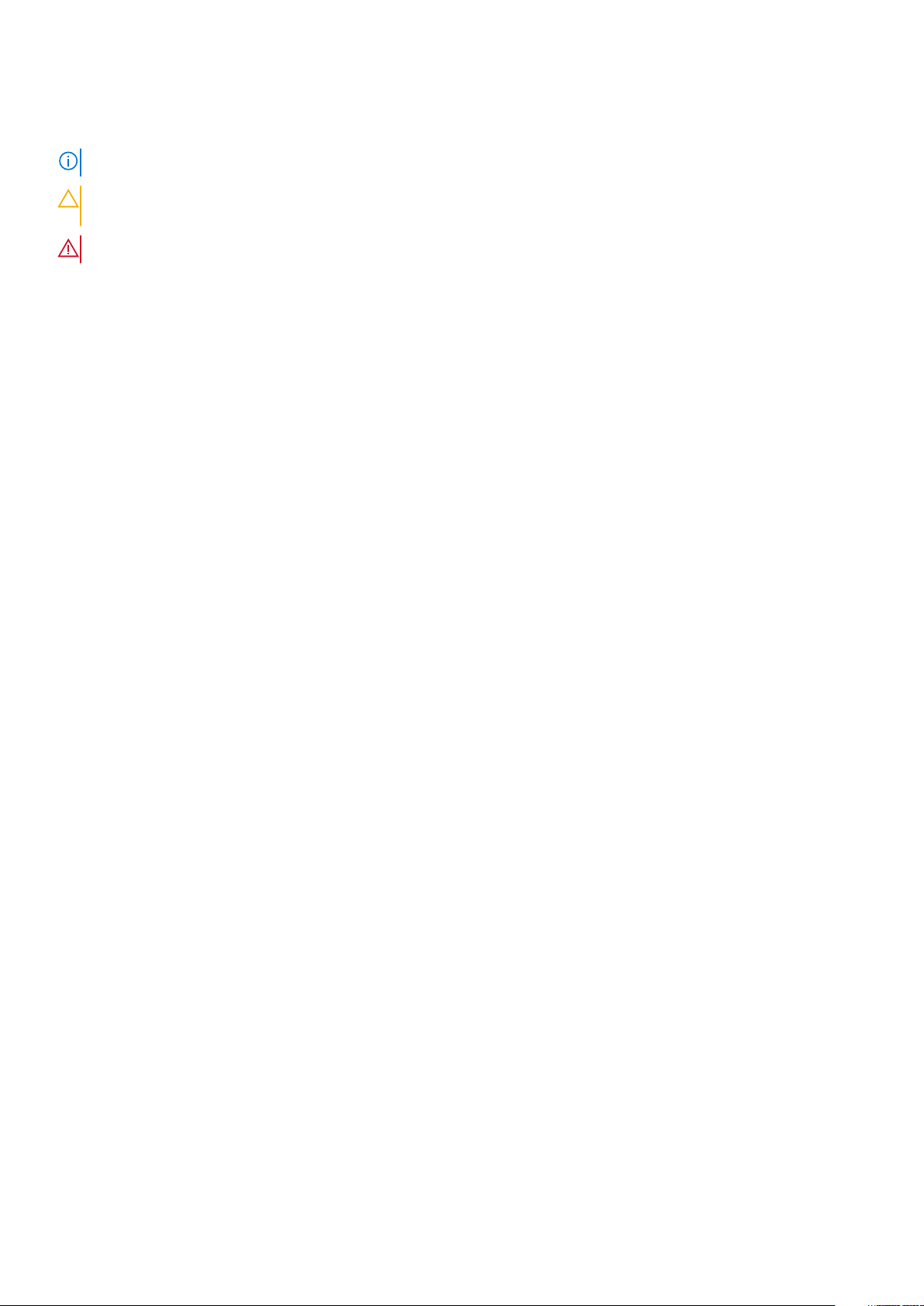
Opmerkingen, voorzorgsmaatregelen,en waarschuwingen
OPMERKING: Een OPMERKING duidt belangrijke informatie aan voor een beter gebruik van het product.
WAARSCHUWING: WAARSCHUWINGEN duiden potentiële schade aan hardware of potentieel gegevensverlies aan en
vertellen u hoe het probleem kan worden vermeden.
GEVAAR: LET OP duidt het risico van schade aan eigendommen, lichamelijk letsel of overlijden aan.
© 2019 - 2020 Dell Inc. of zijn dochtermaatschappijen. Alle rechten voorbehouden. Dell, EMC, en andere handelsmerken zijn
handelsmerken van Dell Inc. of zijn dochterondernemingen. Andere handelsmerken zijn mogelijk handelsmerken van hun respectieve
eigenaren.
2020 - 03
Ver. A01

Inhoudsopgave
1 Aan de computer werken............................................................................................................... 6
Veiligheidsinstructies............................................................................................................................................................. 6
Voordat u in de computer gaat werken........................................................................................................................ 7
Veiligheidsmaatregelen....................................................................................................................................................7
Bescherming tegen elektrostatische ontlading (electrostatic discharge, ESD)...................................................... 7
ESD-onderhoudskit..........................................................................................................................................................8
Gevoelige componenten transporteren........................................................................................................................ 9
Nadat u aan de computer heeft gewerkt..................................................................................................................... 9
2 Belangrijke componenten van uw systeem.................................................................................... 10
3 Demonteren en hermonteren....................................................................................................... 12
Aanbevolen hulpmiddelen....................................................................................................................................................12
Lijst van schroeven.............................................................................................................................................................. 12
Kap links.................................................................................................................................................................................13
De linkerplaat verwijderen............................................................................................................................................. 13
De linkerplaat plaatsen................................................................................................................................................... 14
Voorpaneel............................................................................................................................................................................ 16
Het voorpaneel verwijderen.......................................................................................................................................... 16
Het voorpaneel plaatsen................................................................................................................................................16
2,5-inch harde schijf.............................................................................................................................................................17
De 2,5-inch harde schijf verwijderen............................................................................................................................17
De 2,5 inch harde schijf plaatsen..................................................................................................................................18
Beugel van 2,5 inch harde schijf.........................................................................................................................................19
De beugel van de 2,5 inch harde schijf verwijderen...................................................................................................19
De beugel van de 2,5 inch harde schijf plaatsen....................................................................................................... 20
3,5-inch harde schijf............................................................................................................................................................ 21
De 3,5 inch harde schijf verwijderen............................................................................................................................21
De 3,5 inch harde schijf plaatsen.................................................................................................................................22
Beugel van 3,5 inch harde schijf........................................................................................................................................23
De beugel van de 3,5 inch harde schijf verwijderen..................................................................................................23
De beugel van de 3,5 inch harde schijf plaatsen........................................................................................................24
Dun optisch station............................................................................................................................................................. 25
Het optische station verwijderen.................................................................................................................................25
Het optische station plaatsen...................................................................................................................................... 26
Beugel van het dunne optische station.............................................................................................................................27
De dunne ODD-beugel verwijderen............................................................................................................................. 27
De dunne ODD-beugel plaatsen...................................................................................................................................28
Chassisventilator................................................................................................................................................................. 29
De chassisventilator verwijderen................................................................................................................................. 29
De chassisventilator plaatsen.......................................................................................................................................30
Geheugenmodules................................................................................................................................................................31
De geheugenmodules verwijderen............................................................................................................................... 31
De geheugenmodules plaatsen.................................................................................................................................... 32
Inhoudsopgave 3

Draadloze kaart....................................................................................................................................................................33
De draadloze kaart verwijderen................................................................................................................................... 33
De draadloze kaart plaatsen......................................................................................................................................... 34
Solid State-schijf/Intel Optane..........................................................................................................................................35
De 2230 Solid State-schijf/Intel Optane geheugenmodule verwijderen................................................................35
De 2230 Solid State-schijf/Intel Optane geheugenmodule plaatsen......................................................................36
De 2280 Solid State-schijf/Intel Optane geheugenmodule verwijderen................................................................ 37
De 2280 Solid State-schijf/Intel Optane geheugenmodule plaatsen......................................................................37
Grafische kaart.................................................................................................................................................................... 38
De grafische kaart verwijderen.................................................................................................................................... 38
De grafische kaart plaatsen..........................................................................................................................................39
Knoopbatterij.........................................................................................................................................................................41
De knoopbatterij verwijderen........................................................................................................................................ 41
De knoopcelbatterij plaatsen.........................................................................................................................................41
Voeding................................................................................................................................................................................. 42
De voeding verwijderen.................................................................................................................................................42
De voedingseenheid plaatsen.......................................................................................................................................44
Processorventilator en warmteafleider.............................................................................................................................47
De processorventilator en 95 W warmteafleider verwijderen..................................................................................47
De processorventilator en 95 W warmteafleider plaatsen....................................................................................... 48
De processorventilator en 65 W warmteafleider verwijderen................................................................................. 49
De processorventilator en 65 W warmteafleider plaatsen.......................................................................................50
Processor.............................................................................................................................................................................. 51
De processor verwijderen..............................................................................................................................................51
De processor plaatsen...................................................................................................................................................52
VR-warmteafleider.............................................................................................................................................................. 53
De VR-warmteafleider verwijderen............................................................................................................................. 53
De VR-warmteafleider plaatsen...................................................................................................................................54
Luidspreker...........................................................................................................................................................................54
De luidspreker verwijderen........................................................................................................................................... 54
De luidspreker plaatsen.................................................................................................................................................55
Aan-uitknop..........................................................................................................................................................................56
De aan-uitknop verwijderen......................................................................................................................................... 56
De kaart van de aan-uitknop plaatsen.........................................................................................................................57
Intrusieschakelaar................................................................................................................................................................58
De intrusieschakelaar verwijderen............................................................................................................................... 58
De intrusieschakelaar plaatsen.....................................................................................................................................59
Moederbord......................................................................................................................................................................... 60
Het moederbord verwijderen....................................................................................................................................... 60
Het moederbord plaatsen.............................................................................................................................................64
4 Systeeminstallatie......................................................................................................................69
Het BIOS-setupprogramma openen................................................................................................................................. 69
Opstartmenu........................................................................................................................................................................69
Navigatietoetsen..................................................................................................................................................................70
Boot Sequence.................................................................................................................................................................... 70
Opties voor System Setup................................................................................................................................................. 70
Algemene opties.............................................................................................................................................................70
Systeeminformatie..........................................................................................................................................................71
Opties voor het scherm Video..................................................................................................................................... 73
4
Inhoudsopgave
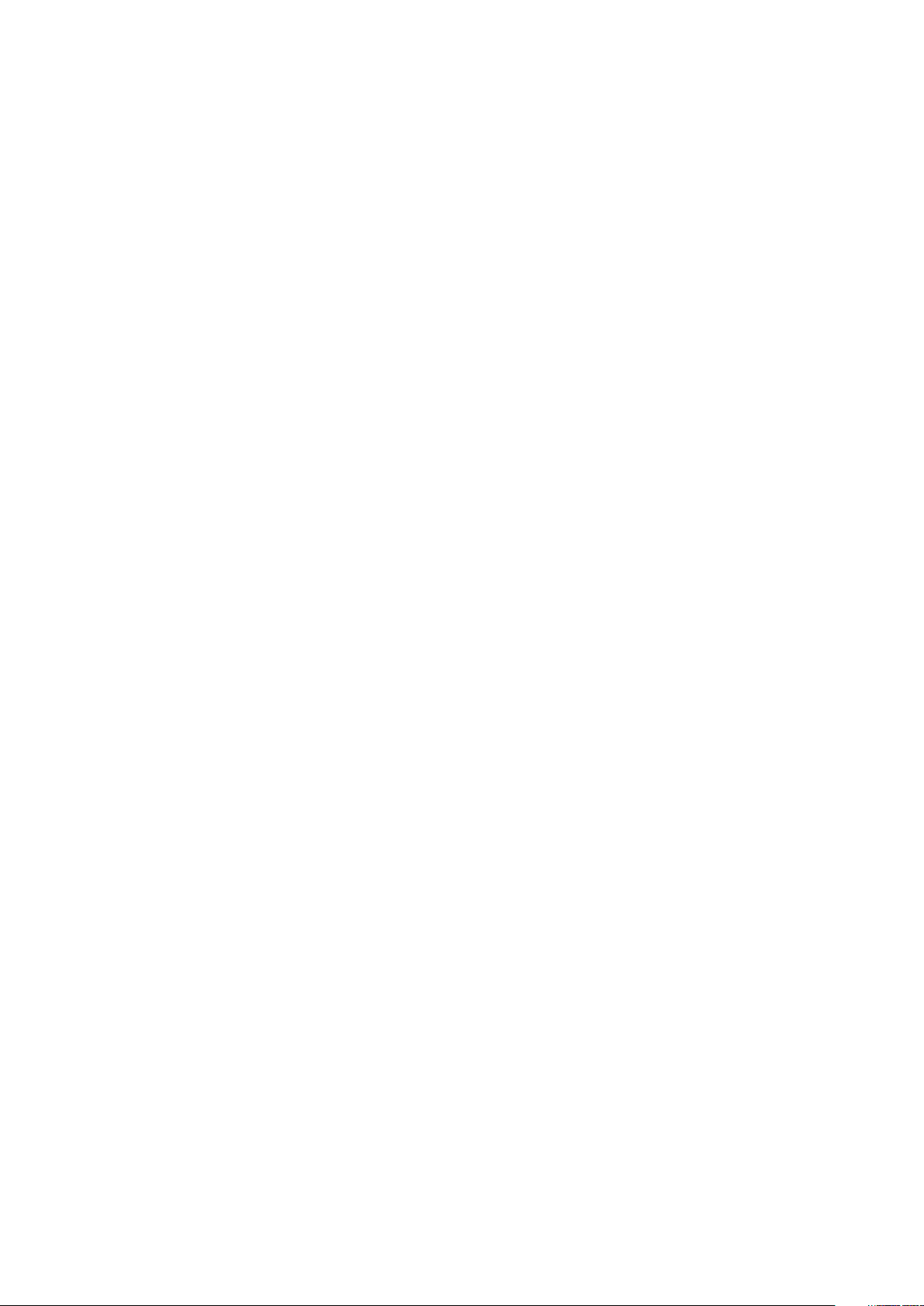
Beveiliging....................................................................................................................................................................... 73
Opties Veilig opstarten..................................................................................................................................................74
Opties voor Intel Software Guard Extensions............................................................................................................75
Prestaties........................................................................................................................................................................75
Energiebeheer................................................................................................................................................................ 76
POST Behavior (POST-gedrag).................................................................................................................................. 77
Beheerbaarheid.............................................................................................................................................................. 77
Virtualization support.................................................................................................................................................... 78
Draadloze opties.............................................................................................................................................................78
Maintenance...................................................................................................................................................................78
System Logs (Systeemlogboeken)..............................................................................................................................79
Advanced configurations (Geavanceerde configuraties).........................................................................................79
Systeem- en installatiewachtwoord..................................................................................................................................79
Een systeeminstallatiewachtwoord toewijzen........................................................................................................... 80
Een bestaand systeeminstallatiewachtwoord verwijderen of wijzigen...................................................................80
CMOS-instellingen wissen.............................................................................................................................................81
BIOS- (systeeminstallatie) en systeemwachtwoorden wissen................................................................................ 81
Het BIOS updaten in Windows...........................................................................................................................................81
Het BIOS bijwerken op systemen waarop BitLocker is ingeschakeld..................................................................... 82
Uw systeem-BIOS bijwerken met behulp van een USB-flash-station....................................................................82
Het Dell BIOS bijwerken in Linux en Ubuntu-omgevingen....................................................................................... 83
Het flashen van het BIOS vanuit het eenmalige F12-opstartmenu.........................................................................83
5 Problemen oplossen................................................................................................................... 89
Diagnostische Enhanced Pre-Boot System Assessment (ePSA).................................................................................89
ePSA-diagnose uitvoeren............................................................................................................................................. 89
Diagnostiek...........................................................................................................................................................................89
Diagnostische foutmeldingen..............................................................................................................................................91
Systeemfoutberichten........................................................................................................................................................ 94
Het besturingssysteem herstellen.....................................................................................................................................95
Intel Optane geheugen inschakelen.................................................................................................................................. 95
Intel Optane geheugen uitschakelen.................................................................................................................................95
Reststroom verwijderen..................................................................................................................................................... 96
Wifi-stroomcyclus............................................................................................................................................................... 96
6 Behulpzame informatie vinden.....................................................................................................97
Contact opnemen met Dell.................................................................................................................................................97
Inhoudsopgave
5
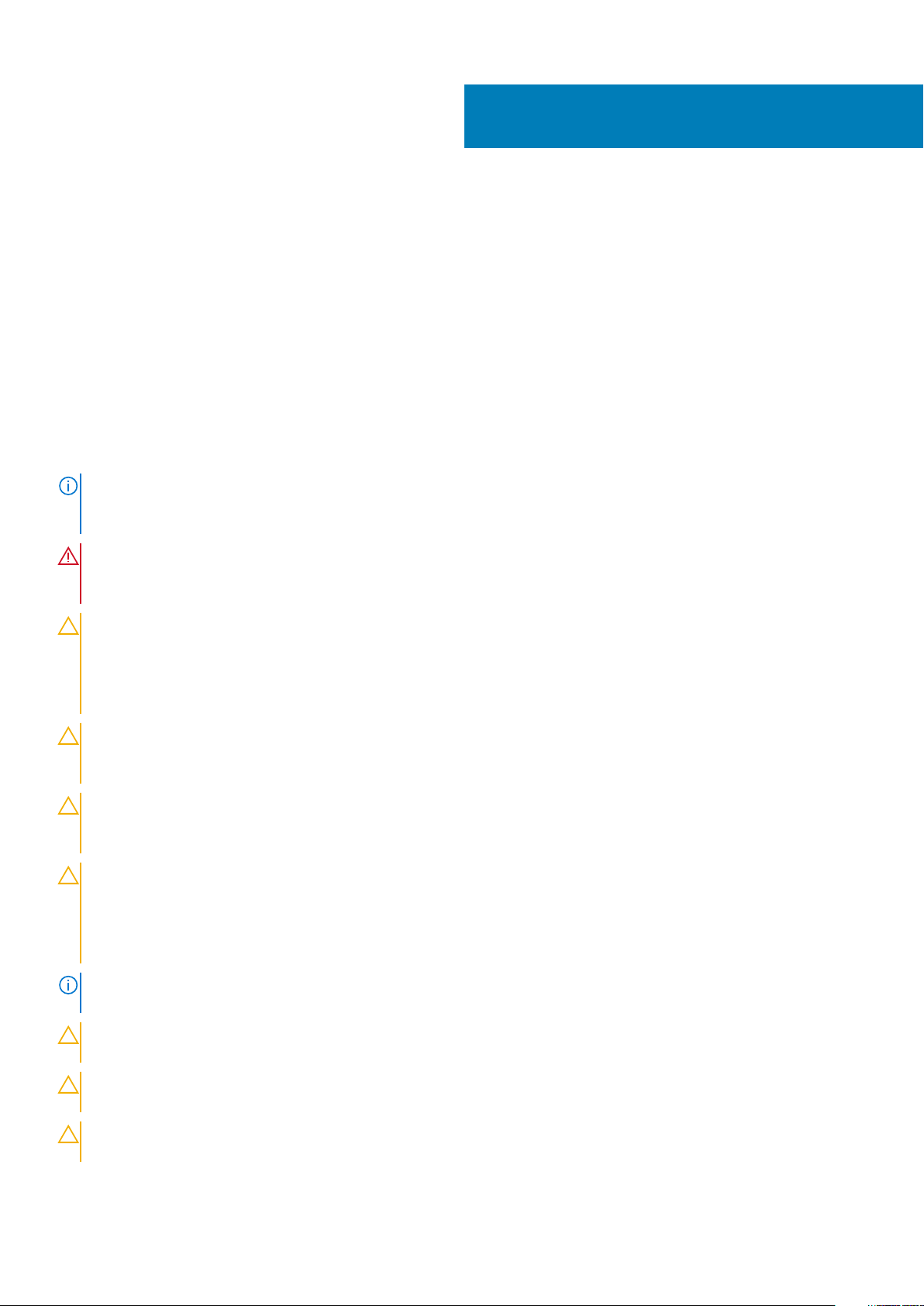
Aan de computer werken
Veiligheidsinstructies
Vereisten
Volg de onderstaande veiligheidsrichtlijnen om uw persoonlijke veiligheid te garanderen en de computer te beschermen tegen mogelijke
schade. Tenzij anders aangegeven, wordt er bij elke procedure in dit document van de volgende veronderstellingen uitgegaan:
• U hebt de veiligheidsinformatie geraadpleegd die bij uw computer is geleverd.
• Een onderdeel kan worden vervangen of, indien afzonderlijk aangeschaft, worden geplaatst door de verwijderingsprocedure in
omgekeerde volgorde uit te voeren.
Over deze taak
OPMERKING: Koppel alle voedingsbronnen los voordat u de computerbehuizing of -panelen opent. Zodra u klaar bent
met de werkzaamheden in de computer, plaatst u de behuizing en alle panelen en schroeven terug voordat u de
computer weer aansluit op de voedingsbron.
GEVAAR: Volg de veiligheidsinstructies die bij de computer werden geleverd alvorens u werkzaamheden binnen de
computer uitvoert. Zie voor extra informatie over de beste veiligheidsmaatregelen de startpagina over de naleving van
wet- en regelgeving
1
WAARSCHUWING: Een groot aantal reparaties mag alleen door een erkend servicemonteur worden uitgevoerd. U mag
alleen probleemoplossing en eenvoudige reparaties uitvoeren zoals toegestaan volgens de documentatie bij uw product
of zoals geïnstrueerd door het on line of telefonische team voor service en ondersteuning. Schade als gevolg van
onderhoudswerkzaamheden die niet door Dell zijn goedgekeurd, valt niet onder de garantie. Lees de
veiligheidsinstructies die bij het product zijn geleverd en leef deze na.
WAARSCHUWING: Voorkom elektrostatische ontlading door uzelf te aarden met een aardingspolsbandje of door
regelmatig zowel een ongeverfd metalen oppervlak als een connector aan de achterkant van de computer tegelijkertijd
aan te raken.
WAARSCHUWING: Ga voorzichtig met componenten en kaarten om. Raak de componenten en de contacten op kaarten
niet aan. Pak kaarten vast bij de uiteinden of bij de metalen bevestigingsbeugel. Houd een component, zoals een
processor, vast aan de uiteinden, niet aan de pinnen.
WAARSCHUWING: Verwijder kabels door aan de stekker of aan de kabelontlastingslus te trekken en niet aan de kabel
zelf. Sommige kabels zijn voorzien van een connector met borglippen. Als u dit type kabel loskoppelt, moet u de
borglippen ingedrukt houden voordat u de kabel verwijdert. Trek connectoren in een rechte lijn uit elkaar om te
voorkomen dat connectorpinnen verbuigen. Ook moet u voordat u een kabel verbindt, controleren of beide connectoren
op juiste wijze zijn opgesteld en uitgelijnd.
OPMERKING: De kleur van uw computer en bepaalde onderdelen kunnen verschillen van de kleur die in dit document is
afgebeeld.
WAARSCHUWING: Het systeem wordt afgesloten als de zijplaten worden verwijderd terwijl het systeem actief is. Het
systeem wordt niet ingeschakeld als de zijplaat is verwijderd.
WAARSCHUWING: Het systeem wordt afgesloten als de zijplaten worden verwijderd terwijl het systeem actief is. Het
systeem wordt niet ingeschakeld als de zijplaat is verwijderd.
WAARSCHUWING: Het systeem wordt afgesloten als de zijplaten worden verwijderd terwijl het systeem actief is. Het
systeem wordt niet ingeschakeld als de zijplaat is verwijderd.
6 Aan de computer werken
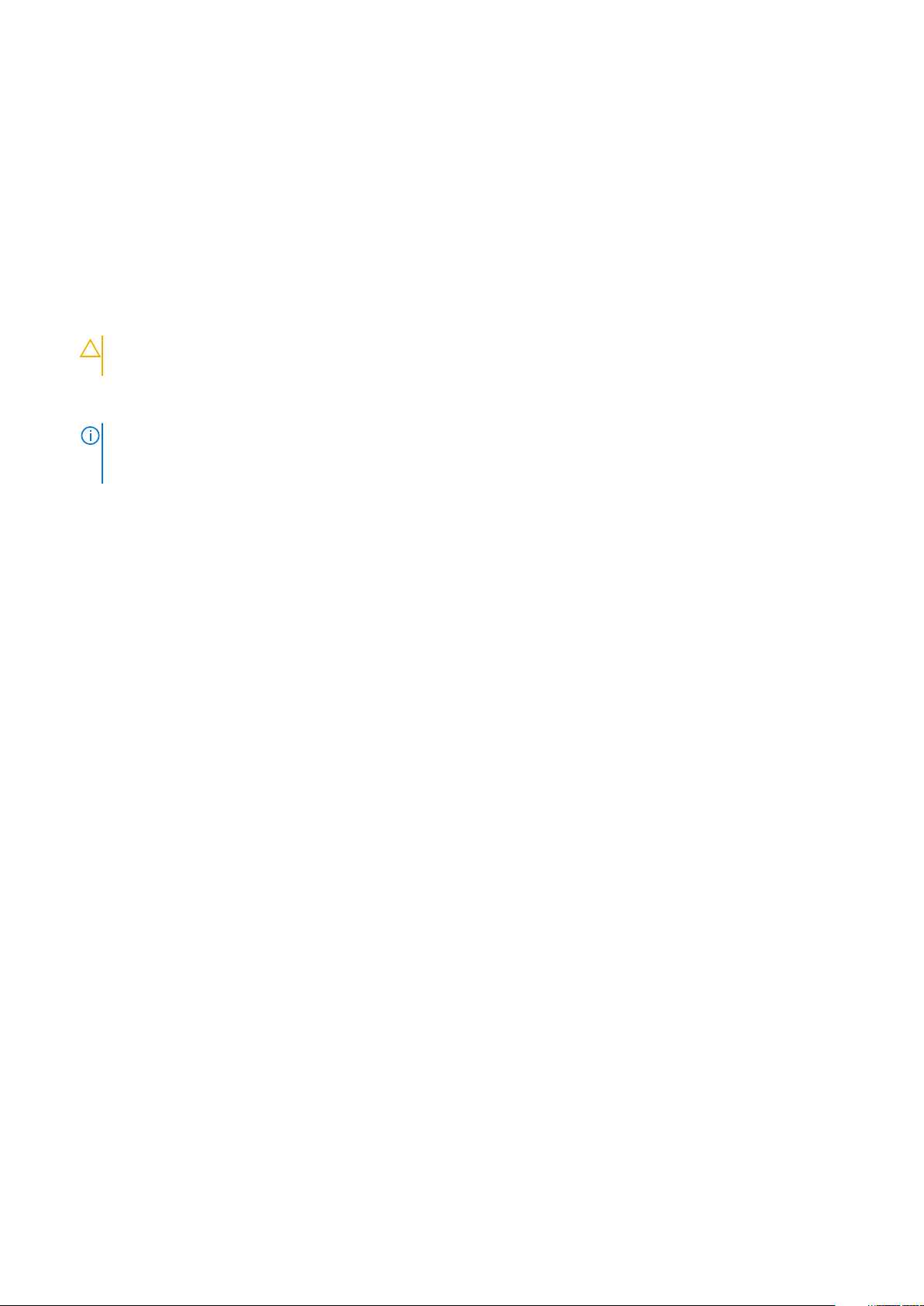
Voordat u in de computer gaat werken
Over deze taak
Om schade aan de computer te voorkomen, moet u de volgende instructies opvolgen voordat u in de computer gaat werken.
Stappen
1. Zorg dat u de Veiligheidsinstructies volgt.
2. Zorg ervoor dat het werkoppervlak vlak en schoon is, om te voorkomen dat de computerkap bekrast raakt.
3. Zet de computer uit.
4. Verwijder alle stekkers van netwerkkabels uit de computer.
WAARSCHUWING: Wanneer u een netwerkkabel wilt verwijderen, moet u eerst de connector van de netwerkkabel uit
de computer verwijderen en daarna de netwerkkabel loskoppelen van het netwerkapparaat.
5. Haal de stekker van de computer en van alle aangesloten apparaten uit het stopcontact.
6. Houd de aan-uitknop ingedrukt terwijl de stekker van de computer uit het stopcontact is verwijderd om het moederbord te aarden.
OPMERKING: Voorkom elektrostatische ontlading door uzelf te aarden met een aardingspolsbandje of door
regelmatig zowel een ongeverfd metalen oppervlak als een connector aan de achterkant van de computer
tegelijkertijd aan te raken.
Veiligheidsmaatregelen
In het hoofdstuk veiligheidsmaatregelen worden de primaire stappen genoemd die moeten worden genomen voordat demontageinstructies worden uitgevoerd.
Neem de volgende voorzorgsmaatregelen in acht voordat u een installatie of break/fix-procedures uitvoert die montage of demontage
vereisen.
• Zet het systeem uit, inclusief eventueel aangesloten randapparatuur.
• Koppel het systeem en alle aangesloten randapparatuur los van het stopcontact.
• Koppel alle netwerkkabels, telefoon- en telecommunicatielijnen los van het systeem.
• Gebruik een ESD-servicekit wanneer u werkzaamheden aan de binnenkant van een tabletnotebookdesktop uitvoert om schade door
elektrostatische ontlading (ESD) te voorkomen.
• Plaats, na het verwijderen van een systeemonderdeel, het verwijderde onderdeel zorgvuldig op een anti-statische mat.
• Draag schoenen met niet-geleidende rubberen zolen om de kans op elektrocutie te verminderen.
Stand-bystand
Dell producten met stand-bystand moeten worden losgekoppeld voordat u de behuizing opent. Systemen die zijn uitgerust met de standbystand worden in wezen gevoed wanneer deze uit staan. Door de interne voeding kan het systeem op afstand worden ingeschakeld
(Wake on LAN) en onderbroken in een slaapstand en heeft andere geavanceerde functies voor energiebeheer.
Door ontkoppeling en het ingedrukt houden van de aan-/uitknop gedurende 15 seconden zou de reststroom in het moederbord moeten
ontladen. Verwijder de batterij uit tabletsnotebooks.
Binding
Binding is een methode voor het verbinden van twee of meer aardingsgeleiders met dezelfde elektrische potentiaal. Dit wordt gedaan door
het gebruik van een ESD-buitendienstkit. Zorg er bij het aansluiten van een bindingsdraad voor dat deze is aangesloten op blank metaal en
nooit op een geverfd of niet-metalen oppervlak. De polsband moet goed vastzitten en volledig in contact zijn met uw huid. Zorg er tevens
voor dat u altijd alle sieraden, zoals horloges, armbanden of ringen, verwijdert voordat u uzelf en de apparatuur met elkaar verbindt.
Bescherming tegen elektrostatische ontlading (electrostatic discharge, ESD)
ESD is een belangrijk aandachtspunt bij het werken met elektronische onderdelen, vooral gevoelige onderdelen zoals uitbreidingskaarten,
processoren, geheugen-DIMM's, en moederborden. Zeer geringe ladingen kunnen schade aan circuits veroorzaken op manieren die
Aan de computer werken
7

mogelijk niet vanzelfsprekend zijn, zoals onregelmatige problemen of een verkorte levensduur. Hoe meer de industrie lagere
energievereisten en hogere dichtheid promoot, des te belangrijker wordt ESD-bescherming.
Vanwege de hogere dichtheid van halfgeleiders in recente Dell producten, is de gevoeligheid voor schade door statische elektriciteit nu
hoger dan in eerdere Dell producten. Daarom zijn sommige eerder goedgekeurde methoden van het omgaan met onderdelen niet langer
van toepassing.
Twee erkende soorten ESD-schade zijn fatale en onregelmatige storingen.
• Fataal: Fatale storingen vertegenwoordigen ongeveer 20 procent van de aan ESD gerelateerde storingen. De schade veroorzaakt een
onmiddellijk en volledig verlies van functionaliteit van het apparaat. Een voorbeeld van een fatale fout is een geheugen-DIMM die een
statische schok heeft ontvangen en onmiddellijk een 'No POST/No Video’-symptoom genereert, waarbij een pieptoon wordt
uitgezonden voor ontbrekend of niet-functioneel geheugen.
• Onregelmatig – Onregelmatige storingen vertegenwoordigen ongeveer 80 procent van de aan ESD gerelateerde storingen. De hoge
frequentie van onregelmatige fouten betekent dat wanneer schade plaatsvindt, dit meestal niet onmiddellijk wordt herkend. De DIMM
ontvangt een statische schok, maar hierdoor wordt de tracing alleen verzwakt en worden geen onmiddellijk externe symptomen van
de schade veroorzaakt. Het kan weken of maanden duren voordat de verzwakte tracing smelt. In de tussentijd kan dit leiden tot
verslechtering van geheugenintegriteit, onregelmatige geheugenstoringen, enz.
De soort schade die moeilijker te herkennen en op te lossen is, is de onregelmatige storing (ook wel latente storing of` ‘walking wounded’
genoemd).
Voer de volgende stappen uit om ESD-schade te voorkomen:
• Gebruik een bedrade ESD-polsband die goed is geaard. Het gebruik van draadloze antistatische banden is niet meer toegestaan; deze
bieden onvoldoende bescherming. Het aanraken van het chassis alvorens onderdelen te hanteren zorgt niet voor adequate
bescherming tegen ESD op onderdelen met verhoogde gevoeligheid voor ESD-schade.
• Werk met alle elektrostatisch gevoelige onderdelen in een ruimte die vrij is van statische elektriciteit. Gebruik indien mogelijk
antistatische vloer- en werkbankmatten.
• Wanneer u een voor statische elektriciteit gevoelig onderdeel uit de verzenddoos haalt, verwijdert u het onderdeel pas uit de
antistatische verpakking op het moment dat u het gaat installeren. Voordat u het onderdeel uit de antistatische verpakking verwijdert,
zorgt u ervoor dat u de statische elektriciteit van uw lichaam ontlaadt.
• Plaats een gevoelig onderdeel voor transport eerst in een antistatische doos of andere verpakking.
ESD-onderhoudskit
De onbewaakte onderhoudskit is de meest gebruikte servicekit. Elke onderhoudskit bestaat uit drie hoofdcomponenten: antistatische mat,
polsbandje en aardingssnoer.
Componenten van een ESD-onderhoudskit
De componenten van een ESD-onderhoudskit zijn:
• Antistatische mat - De antistatische mat is dissipatief en tijdens serviceprocedures kunnen er onderdelen op worden geplaatst. Uw
polsband moet nauwsluitend zitten en het aardingssnoer moet aan de mat en aan onbewerkt metaal van het systeem waaraan u werkt
zijn bevestigd wanneer u de antistatische mat gebruikt. Wanneer u het bovenstaande goed hebt uitgevoerd, kunt u serviceonderdelen
uit de ESD-tas halen en die direct op de mat plaatsen. ESD-gevoelige items zijn veilig in uw hand, op de ESD-mat, in het systeem of in
een zak.
• Polsband en aardingssnoer - De polsband en het aardingssnoer kunnen ofwel direct tussen uw pols en blank metaal op de hardware
worden bevestigd als de ESD-mat niet vereist is, of worden verbonden met de antistatische mat om hardware te beschermen die
tijdelijk op de mat is geplaatst. De fysieke verbinding van de polsband en het aardingssnoer tussen uw huid, de ESD-mat en de
hardware staat bekend als hechting. Gebruik alleen onderhoudskits met een polsband, mat en aardingssnoer. Gebruik nooit draadloze
polsbanden. Houd er altijd rekening mee dat de interne draden van een polsband gevoelig zijn voor schade door slijtage en dat die dus
regelmatig gecontroleerd moeten worden met een polsbandtester om mogelijke ESD-hardwareschade te voorkomen. Het wordt
aanbevolen om de polsband en het aardingssnoer ten minste eenmaal per week te testen.
• ESD-polsbandtester - De draden in een ESD-polsbandje kunnen na verloop van tijd beschadigd raken. Bij gebruik van een
onbewaakte kit wordt het aanbevolen om de band regelmatig voor elke servicebeurt of minimaal eenmaal per week te testen. Een
polsbandtester is de beste methode voor het uitvoeren van deze test. Als u zelf geen polsbandtester hebt, kunt u kijken of uw
regionale kantoor er wel een heeft. Voor het uitvoeren van de test sluit u het aardingssnoer van de polsband aan op de tester terwijl
die aan uw pols is bevestigd en drukt u vervolgens op de knop om de test uit te voeren. Een groene LED geeft aan dat de test
succesvol is; een rode LED geeft aan dat de test is mislukt.
• Isolatorelementen - Het is belangrijk om ESD-gevoelige apparaten, zoals plastic warmteafleiderbehuizingen uit de buurt te houden
van interne onderdelen zoals isolatoren omdat die vaak geladen zijn.
• Werkomgeving - Voor het gebruik van de ESD-onderhoudskit dient u de situatie op de klantlocatie te beoordelen. Het implementeren
van de kit voor een serveromgeving is anders dan voor een desktop- of draagbare omgeving. Servers zijn doorgaans geïnstalleerd in
een patchkast in een datacenter; desktops of laptops worden doorgaans geplaatst op kantoorbureaus of in kantoorhokjes. Zoek altijd
8
Aan de computer werken
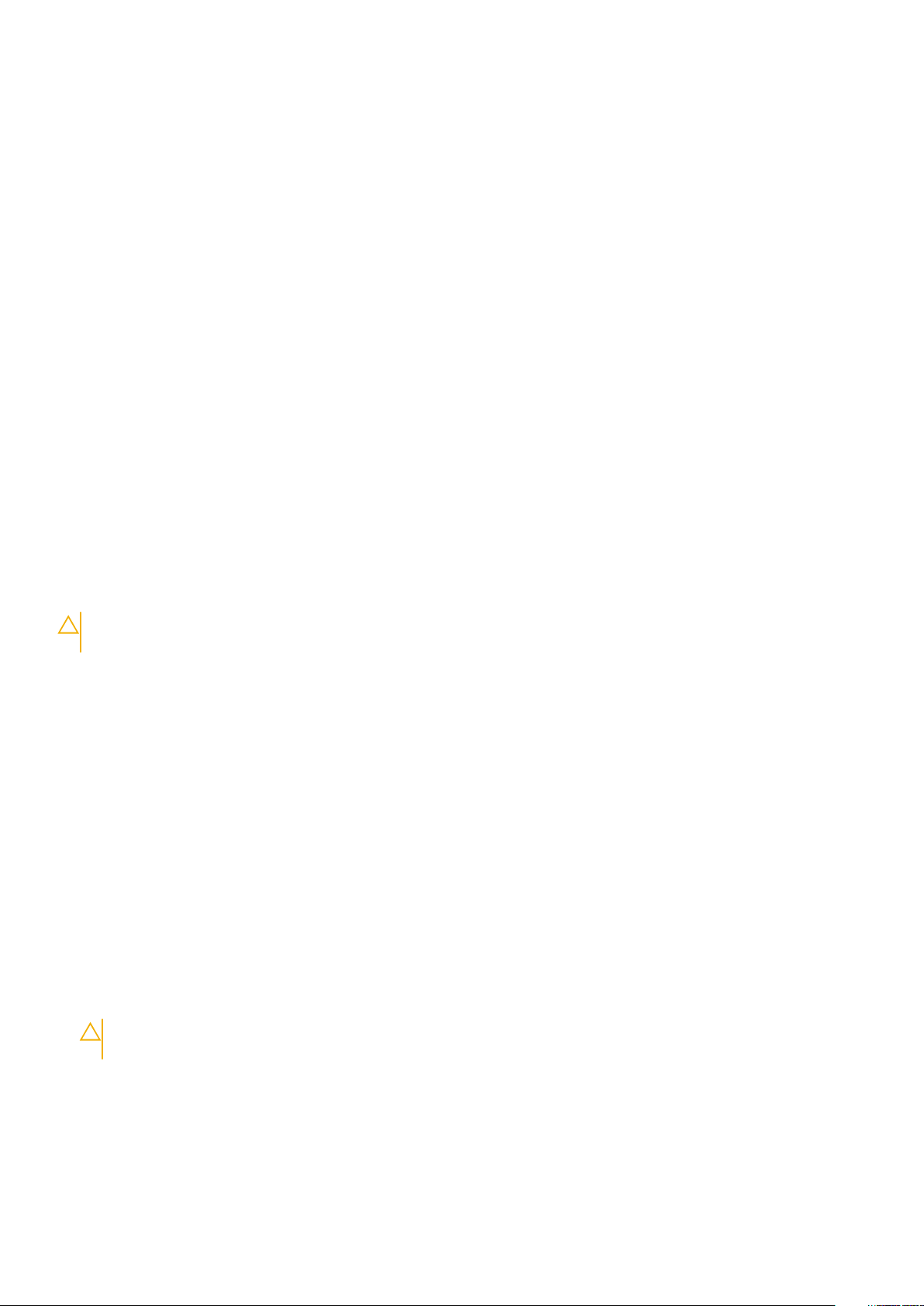
een grote, open en vlakke ruimte zonder rommel die groot genoeg is om de ESD-kit te gebruiken waarbij er genoeg ruimte is voor het
systeem dat moet worden gerepareerd. Er mogen geen geleiders in de werkruimte liggen die voor ESD kunnen zorgen. Op de werkplek
moeten isolators zoals piepschuim en andere kunststofmaterialen altijd minstens 30 centimeter van gevoelige onderdelen worden
geplaatst voordat u fysiek omgaat met hardwarecomponenten.
• ESD-verpakking - Alle ESD-gevoelige apparaten moeten worden verzonden en ontvangen in statisch-veilige verpakking. Metalen,
statisch afgeschermde zakken krijgen de voorkeur. U moet het beschadigde onderdeel echter altijd in dezelfde ESD-tas en -verpakking
doen als waarin het nieuwe onderdeel arriveerde. De ESD-tas moet om worden gevouwen en worden afgeplakt en hetzelfde
schuimverpakkingsmateriaal moet worden gebruikt met de originele doos van het nieuwe onderdeel. ESD-gevoelige apparaten dienen
alleen op ESD-beschermde ondergrond te worden geplaatst en onderdelen mogen nooit op de ESD-tas worden geplaatst omdat alleen
de binnenkant daarvan is beschermd. Plaats onderdelen altijd in uw hand, op de ESD-mat, in het systeem of in een antistatische zak.
• Het transporteren van gevoelige componenten - Bij het transporteren van ESD-gevoelige componenten zoals vervangende
onderdelen of onderdelen die naar Dell teruggestuurd moeten worden, is het zeer belangrijk om deze onderdelen voor veilig transport
in de antistatische tassen te plaatsen.
Overzicht van ESD-bescherming
Het wordt onderhoudstechnici aanbevolen om de traditionele bedraade ESD-aardingspolsband en beschermende antistatische mat te allen
tijde te gebruiken wanneer service wordt verleend voor Dell producten. Daarnaast is het van essentieel belang dat technici de gevoelige
onderdelen apart houden van alle isolatoronderdelen wanneer service wordt verleend en dat ze antistatische tassen gebruiken voor het
transport van gevoelige onderdelen.
Gevoelige componenten transporteren
Bij het transport van ESD-gevoelige componenten, zoals vervangende onderdelen of onderdelen die moeten worden teruggestuurd naar
Dell, is het van kritiek belang om deze onderdelen in antistatische tassen te plaatsen voor veilig transport.
Apparatuur optillen
Houd u aan de volgende richtlijnen bij het optillen van zware apparatuur:
WAARSCHUWING:
hefinrichting.
1. Neem een stevige en evenwichtige positie in. Houd uw voeten uit elkaar voor een stabiele basis en wijs uw tenen naar buiten.
2. Span de buikspieren aan. Buikspieren ondersteunen uw wervelkolom wanneer u optilt, waardoor de kracht van de belasting wordt
gecompenseerd.
3. Til met uw benen, niet met uw rug.
4. Houd de last dichtbij. Hoe dichter bij uw ruggengraat, hoe minder kracht het op uw rug uitoefent.
5. Houd uw rug recht, of u de last nu optilt of neerzet. Voeg het gewicht van uw lichaam niet toe aan de last. Vermijd het draaien van uw
lichaam en rug.
6. Volg dezelfde technieken in omgekeerde volgorde om de last neer te zetten.
Til nooit meer dan 22,5 kg op. Zorg altijd dat u assistentie hebt of gebruik een mechanische
Nadat u aan de computer heeft gewerkt
Over deze taak
Nadat u de onderdelen hebt vervangen of teruggeplaatst, moet u controleren of u alle externe apparaten, kaarten, kabels etc. hebt
aangesloten voordat u de computer inschakelt.
Stappen
1. Sluit alle telefoon- of netwerkkabels aan op uw computer.
WAARSCHUWING:
in de computer.
2. Sluit uw computer en alle aangesloten apparaten aan op het stopcontact.
3. Zet de computer aan.
4. Controleer of de computer goed functioneert door ePSA diagnostics uit te voeren.
Steek voor het aansluiten van een netwerkkabel de kabel eerst in het netwerkapparaat en daarna
Aan de computer werken
9
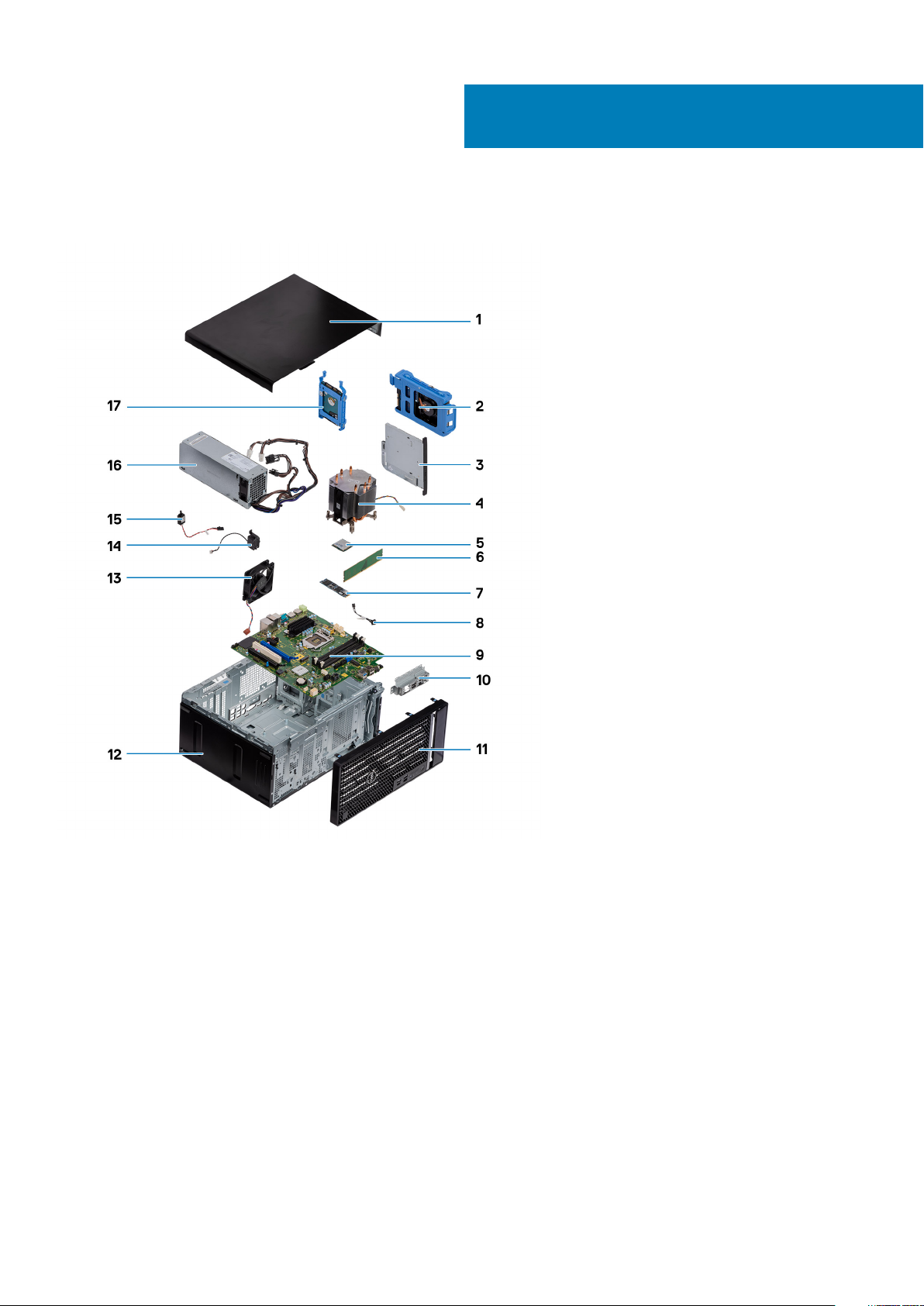
2
Belangrijke componenten van uw systeem
1. Linkerplaat
2. 3,5-inch harde schijf
3. Dun optisch station
4. Processorventilator en warmteafleider
5. Processor
6. Geheugenmodule
7. Solid State-schijf/Intel Optane
8. Aan/uit-knop
9. Systeemkaart
10. I/O-poortbeugel voorzijde
11. Voorpaneel
12. Chassis
13. Chassisventilator
14. Luidspreker
15. Intrusieswitch
16. Voeding
17. 2,5-inch harde schijf
10 Belangrijke componenten van uw systeem

OPMERKING: Dell geeft een lijst met componenten en hun onderdeelnummers voor de originele, gekochte
systeemconfiguratie. Deze onderdelen zijn beschikbaar volgens garantiedekkingen die door de klant zijn aangeschaft.
Neem contact op met uw Dell verkoopvertegenwoordiger voor aankoopopties.
Belangrijke componenten van uw systeem 11

Demonteren en hermonteren
Aanbevolen hulpmiddelen
Voor de procedures in dit document heeft u het volgende gereedschap nodig:
• Kruiskopschroevendraaier #0
• Kruiskopschroevendraaier #1
• Kruiskopschroevendraaier #2
• Plastic pennetje
• Hex-schroevendraaier
Lijst van schroeven
OPMERKING: Bij het verwijderen van de schroeven van een onderdeel is het raadzaam om het schroeftype en de
hoeveelheid schroeven te noteren en deze dan in de schoefopbergdoos te plaatsen. Dit is om ervoor te zorgen dat het
juiste aantal schroeven en juiste schroeftype wordt gebruikt wanneer het onderdeel wordt teruggeplaatst.
OPMERKING: Sommige computers hebben magnetische oppervlakken. Zorg ervoor dat de schroeven niet vast blijven
zitten aan zo'n oppervlak wanneer u een onderdeel terugplaatst.
3
OPMERKING: De schroefkleur kan verschillen afhankelijk van de bestelde configuratie.
Tabel 1. Lijst van schroeven
Onderdeel Vast aan Type schroef Aantal Afbeelding schroef
Draadloze kaart Moederbord M2x3 1
Solid State-station Moederbord M2x4 1
Intel Optane
geheugenmodule
Voeding Chassis #6-32 3
Montagekader poorten Chassis #6-32 1
Moederbord Chassis #6-32 8
Processorventilator en
warmteafleider
VR-warmteafleider Moederbord Borgschroef 2
Moederbord M2x4 1
Moederbord Borgschroef 4
12 Demonteren en hermonteren
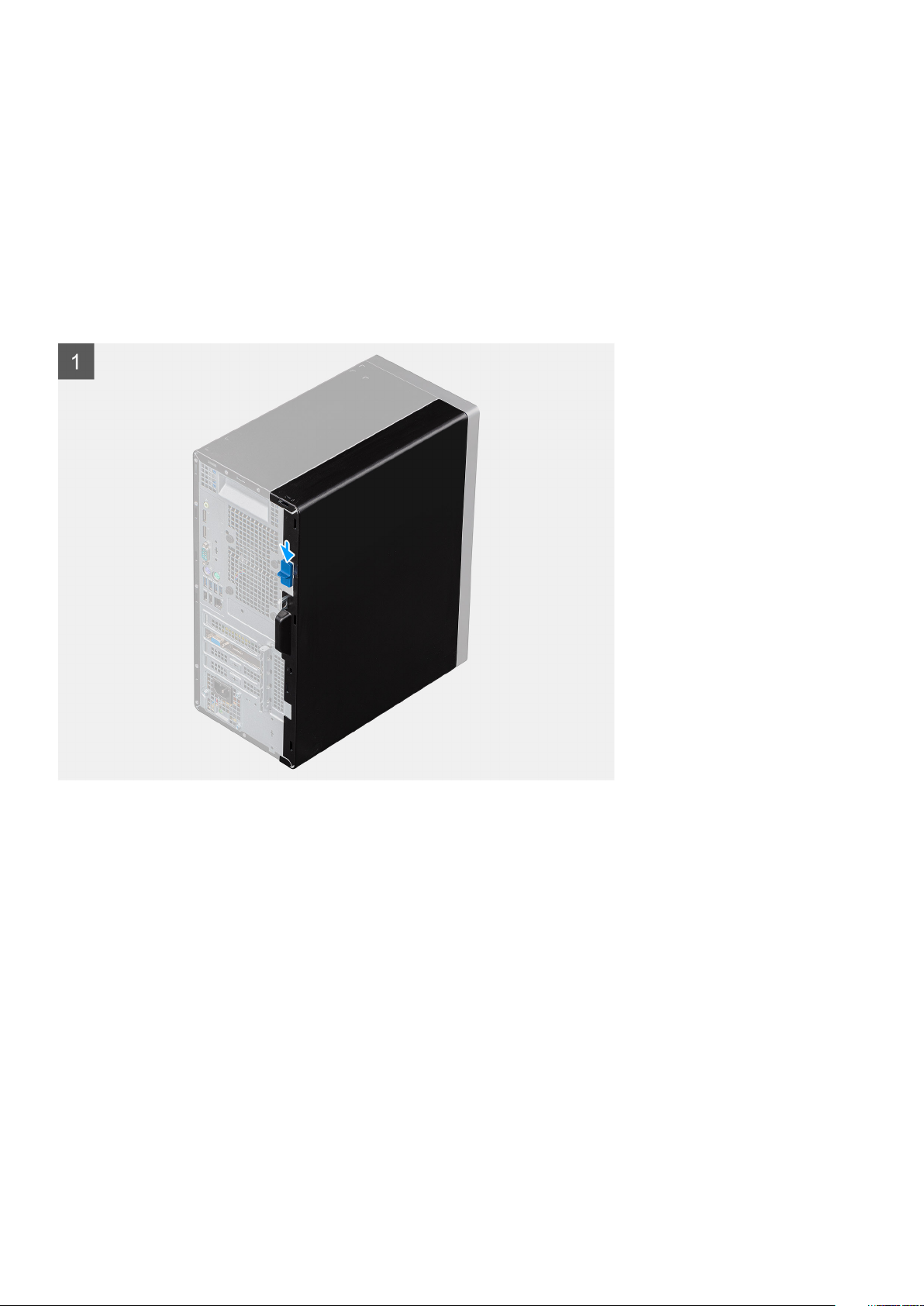
Kap links
De linkerplaat verwijderen
Vereisten
1. Volg de procedure in Voordat u in de computer gaat werken.
Over deze taak
De volgende afbeeldingen geven de locatie van de linkerplaat weer en bieden een visuele weergave van de verwijderingsprocedure.
Demonteren en hermonteren 13

Stappen
1. Druk het vergrendelingslipje omlaag om de zijplaat te ontgrendelen.
2. Gebruik de lipjes aan de linkerkap om de linkerkap op te tillen en van het chassis af te schuiven.
De linkerplaat plaatsen
Vereisten
Als u een onderdeel vervangt, dient u het bestaande onderdeel te verwijderen alvorens de installatieprocedure uit te voeren.
Over deze taak
De volgende afbeeldingen geven de locatie van de linkerplaat aan en bieden een visuele weergave van de plaatsingsprocedure.
14
Demonteren en hermonteren

Stappen
1. Lijn de lipjes van de linkerplaat uit met de slots op het chassis.
2. Schuif ze in de richting van de voorzijde van de computer totdat het ontgrendelingslipje de zijplaat vergrendelt.
Vervolgstappen
1. Volg de procedure in Nadat u in de computer hebt gewerkt.
Demonteren en hermonteren
15
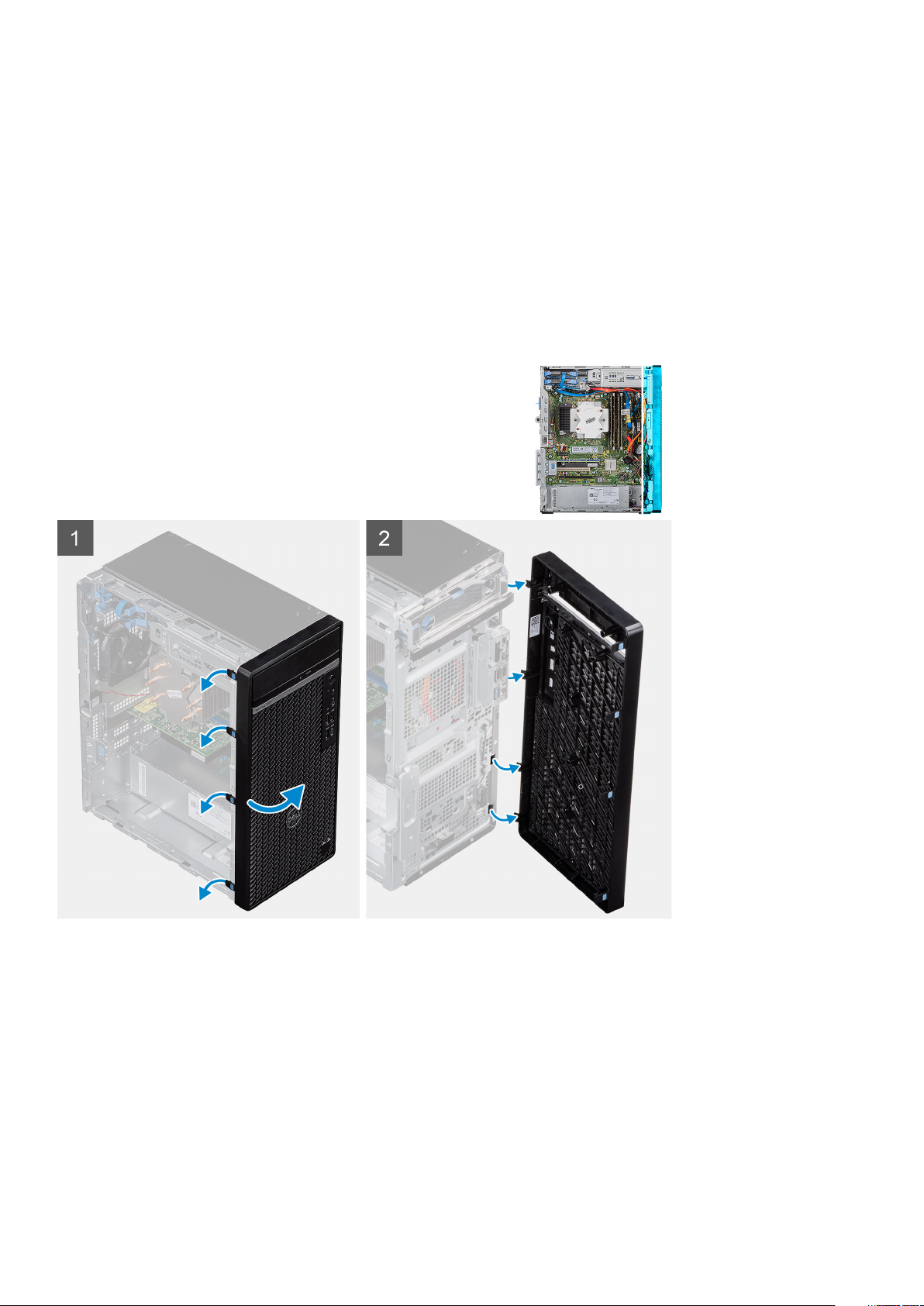
Voorpaneel
Het voorpaneel verwijderen
Vereisten
1. Volg de procedure in Voordat u in de computer gaat werken.
2. Verwijder de linkerkap.
Over deze taak
De volgende afbeeldingen geven de locatie van het voorpaneel weer en bieden een visuele weergave van de verwijderingsprocedure.
Stappen
1. Zet de computer rechtop neer.
2. Wrik de lipjes op het voorpaneel voorzichtig los en verwijder ze vanaf de bovenzijde.
3. Schuif de voorkant naar buiten vanaf het chassis.
Het voorpaneel plaatsen
Vereisten
Als u een onderdeel vervangt, dient u het bestaande onderdeel te verwijderen alvorens de installatieprocedure uit te voeren.
16
Demonteren en hermonteren
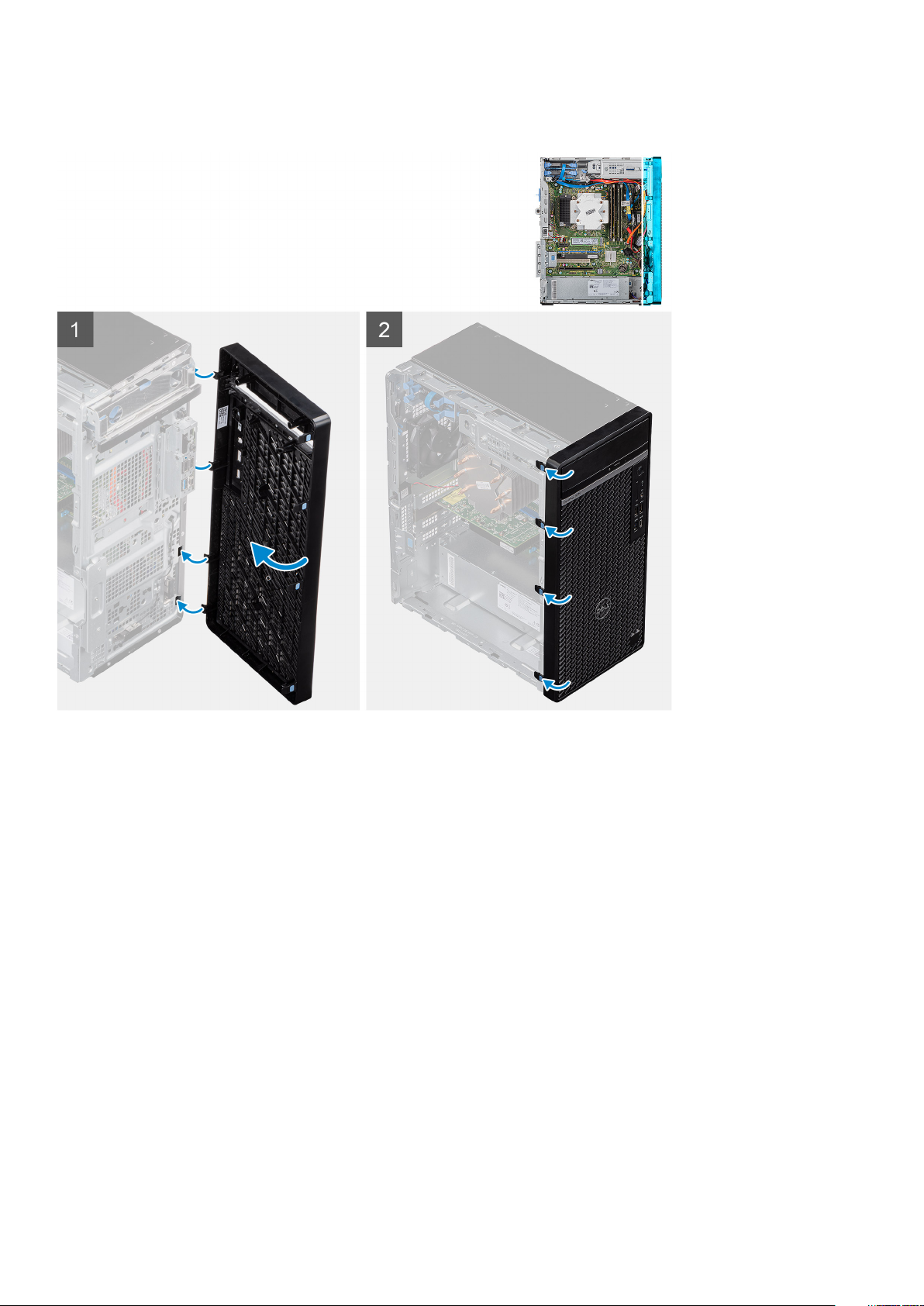
Over deze taak
De volgende afbeeldingen geven de locatie van het voorpaneel aan en bieden een visuele weergave van de installatieprocedure.
Stappen
1. Zet de computer rechtop neer.
2. Lijn de lipjes van het voorpaneel uit met de sleuven in het chassis.
3. Verplaats het voorpaneel in de richting van het chassis en klik de kap vast.
Vervolgstappen
1. Plaats de linkerplaat.
2. Volg de procedure in Nadat u in de computer hebt gewerkt.
2,5-inch harde schijf
De 2,5-inch harde schijf verwijderen
Vereisten
1. Volg de procedure in Voordat u in de computer gaat werken.
2. Verwijder de linkerkap.
Demonteren en hermonteren
17
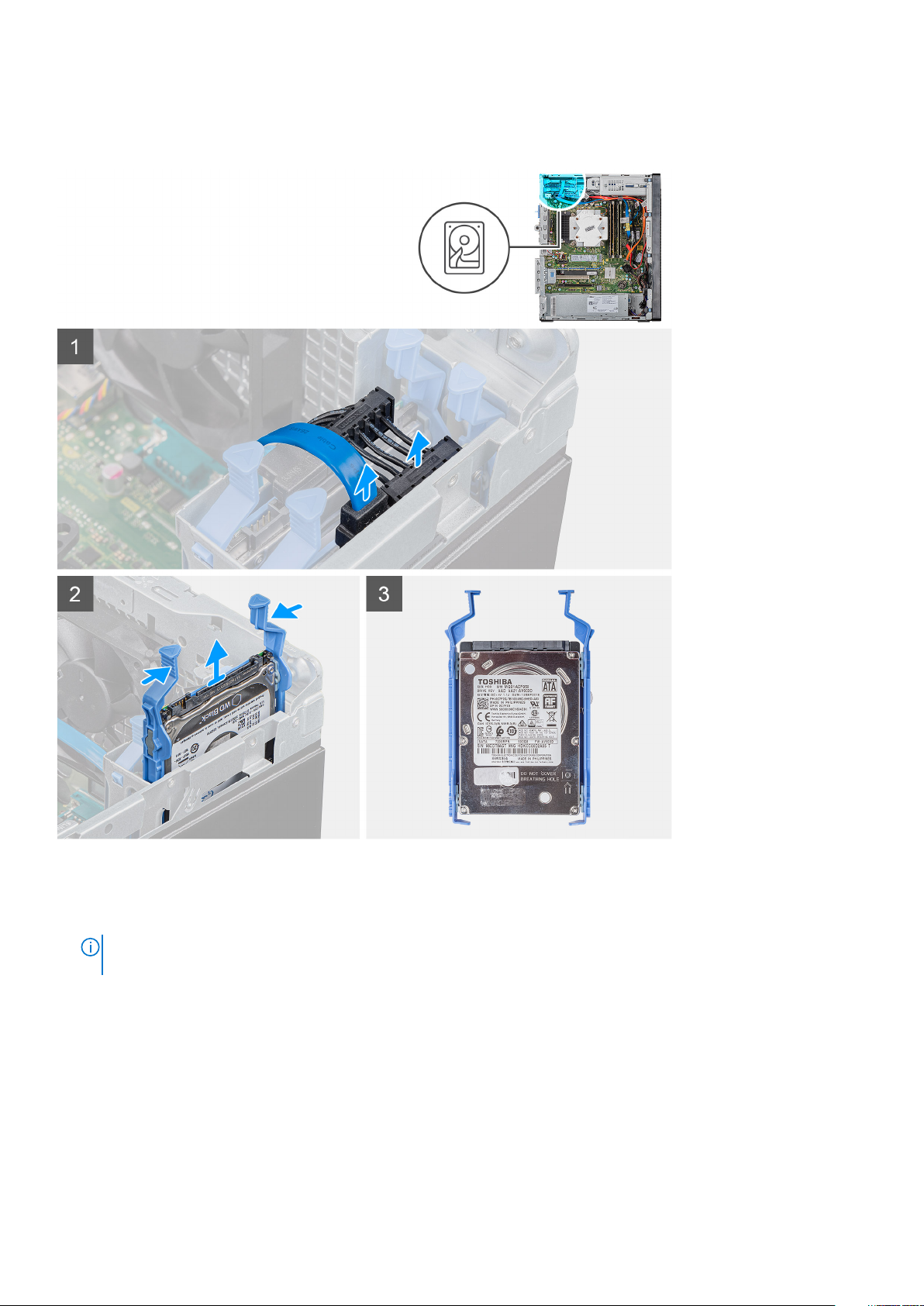
Over deze taak
De volgende afbeeldingen geven de locatie van de 2,5 inch harde schijf aan en bieden een visuele weergave van de
verwijderingsprocedure.
Stappen
1. Koppel de gegevens- en voedingskabels los van de harde schijf.
2. Druk op de ontgrendelingslipjes op de beugel van de harde schijf en schuif de hardeschijfeenheid uit de behuizing van de harde schijf.
OPMERKING:
kunt terugplaatsen.
Let op de richting of de markering van de SATA-connector op de harde schijf zodat u deze correct
De 2,5 inch harde schijf plaatsen
Vereisten
Als u een onderdeel vervangt, dient u het bestaande onderdeel te verwijderen alvorens de installatieprocedure uit te voeren.
Over deze taak
De volgende afbeeldingen geven de locatie van de 2,5 inch harde schijf aan en bieden een visuele weergave van de plaatsingsprocedure.
18
Demonteren en hermonteren
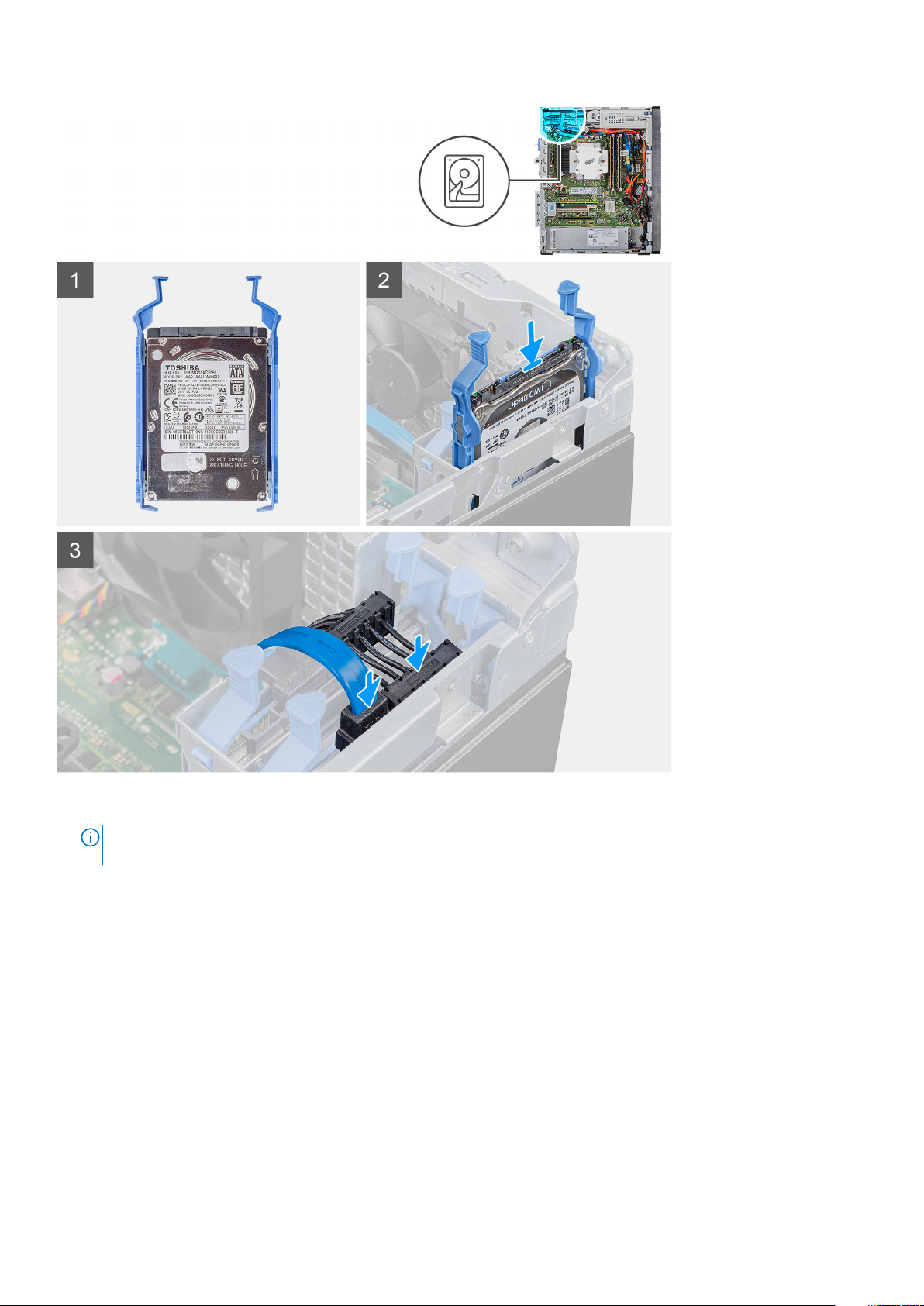
Stappen
1.
2. Sluit de datakabel en de voedingskabel aan op de harde schijf.
Vervolgstappen
1. Plaats de linkerplaat.
2. Volg de procedure in Nadat u in de computer hebt gewerkt.
OPMERKING:
kunt terugplaatsen.
Schuif de harde schijf in de stationskooi van de harde schijf totdat deze vastklikt.
Let op de richting of de markering van de SATA-connector op de harde schijf zodat u deze correct
Beugel van 2,5 inch harde schijf
De beugel van de 2,5 inch harde schijf verwijderen
Vereisten
1. Volg de procedure in Voordat u in de computer gaat werken.
Demonteren en hermonteren
19
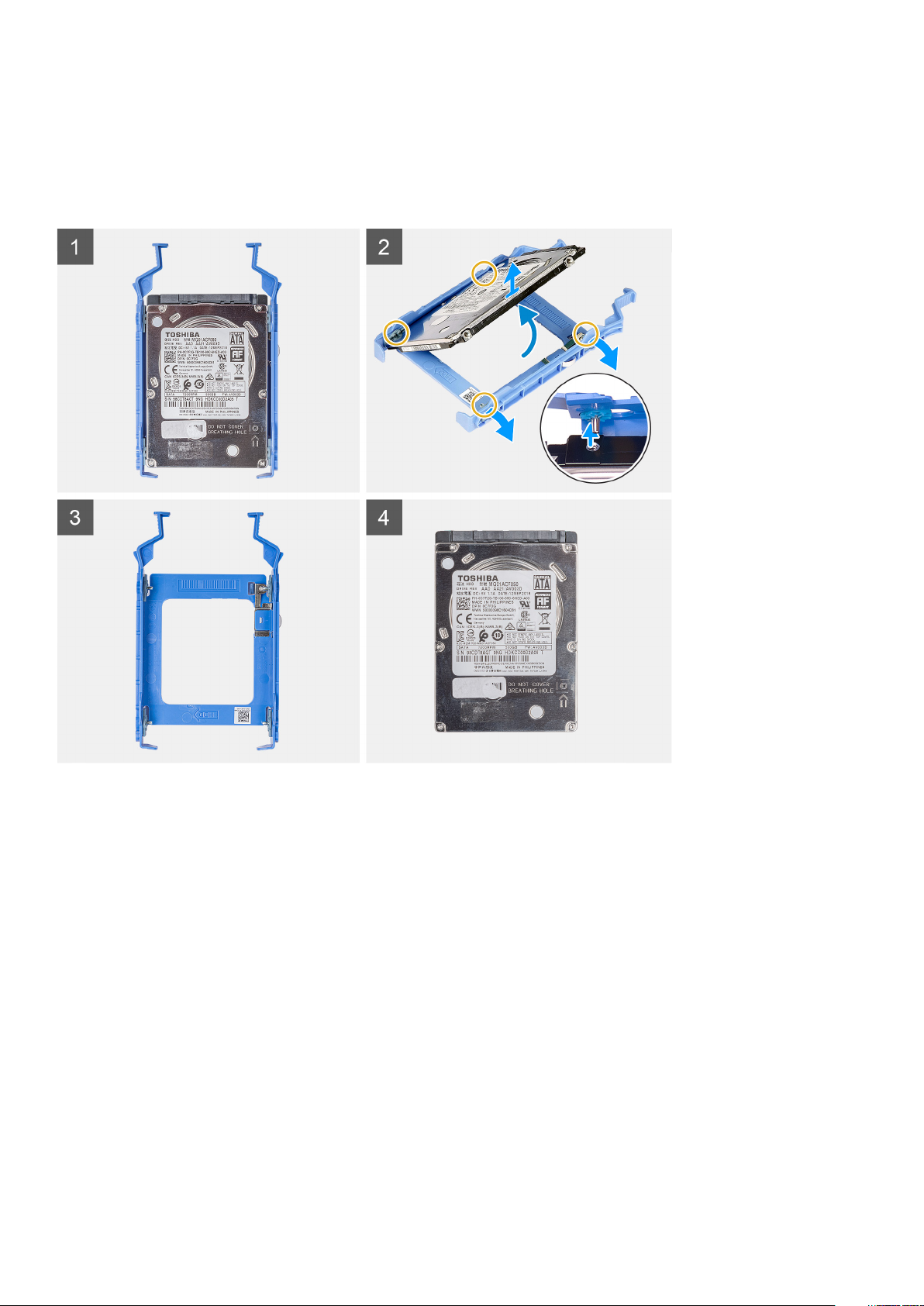
2. Verwijder de linkerkap.
3. Verwijder de 2,5 inch harde schijf.
Over deze taak
De volgende afbeeldingen geven de locatie van de beugel van de 2,5 inch harde schijf aan en bieden een visuele weergave van de
verwijderingsprocedure.
Stappen
1. Wrik aan de beugel van de harde schijf om de lipjes op de eenheid te verwijderen uit de slots op de harde schijf.
2. Til de harde schijf uit de beugel en verwijder deze.
De beugel van de 2,5 inch harde schijf plaatsen
Vereisten
Als u een onderdeel vervangt, dient u het bestaande onderdeel te verwijderen alvorens de installatieprocedure uit te voeren.
Over deze taak
De volgende afbeeldingen geven de locatie van de beugel van de 2,5 inch harde schijf aan en bieden een visuele weergave van de
plaatsingsprocedure.
20
Demonteren en hermonteren
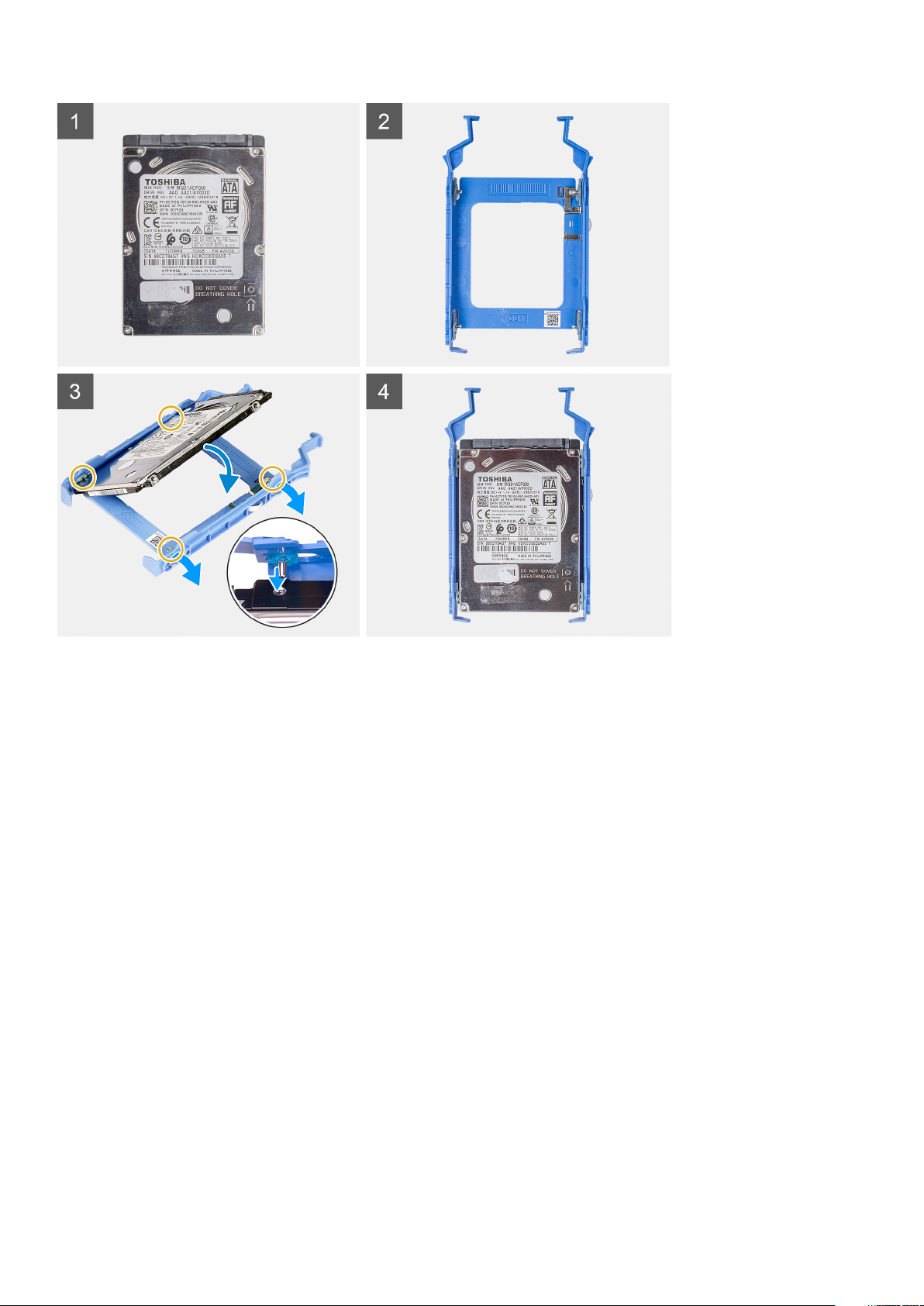
Stappen
1. Plaats de vaste schijf in de betreffende beugel en richt de schroefgaten op de beugel op de schroefgaten op de sleuven op de vaste
schijf.
2. Schuif de harde schijf in de beugel van de harde schijf.
Vervolgstappen
1. Plaats de 2,5 inch harde schijf.
2. Plaats de linkerplaat.
3. Volg de procedure in Nadat u in de computer hebt gewerkt.
3,5-inch harde schijf
De 3,5 inch harde schijf verwijderen
Vereisten
1. Volg de procedure in Voordat u in de computer gaat werken.
2. Verwijder de linkerkap.
Over deze taak
De volgende afbeeldingen geven de locatie van de 3,5 inch harde schijf aan en bieden een visuele weergave van de
verwijderingsprocedure.
Demonteren en hermonteren
21
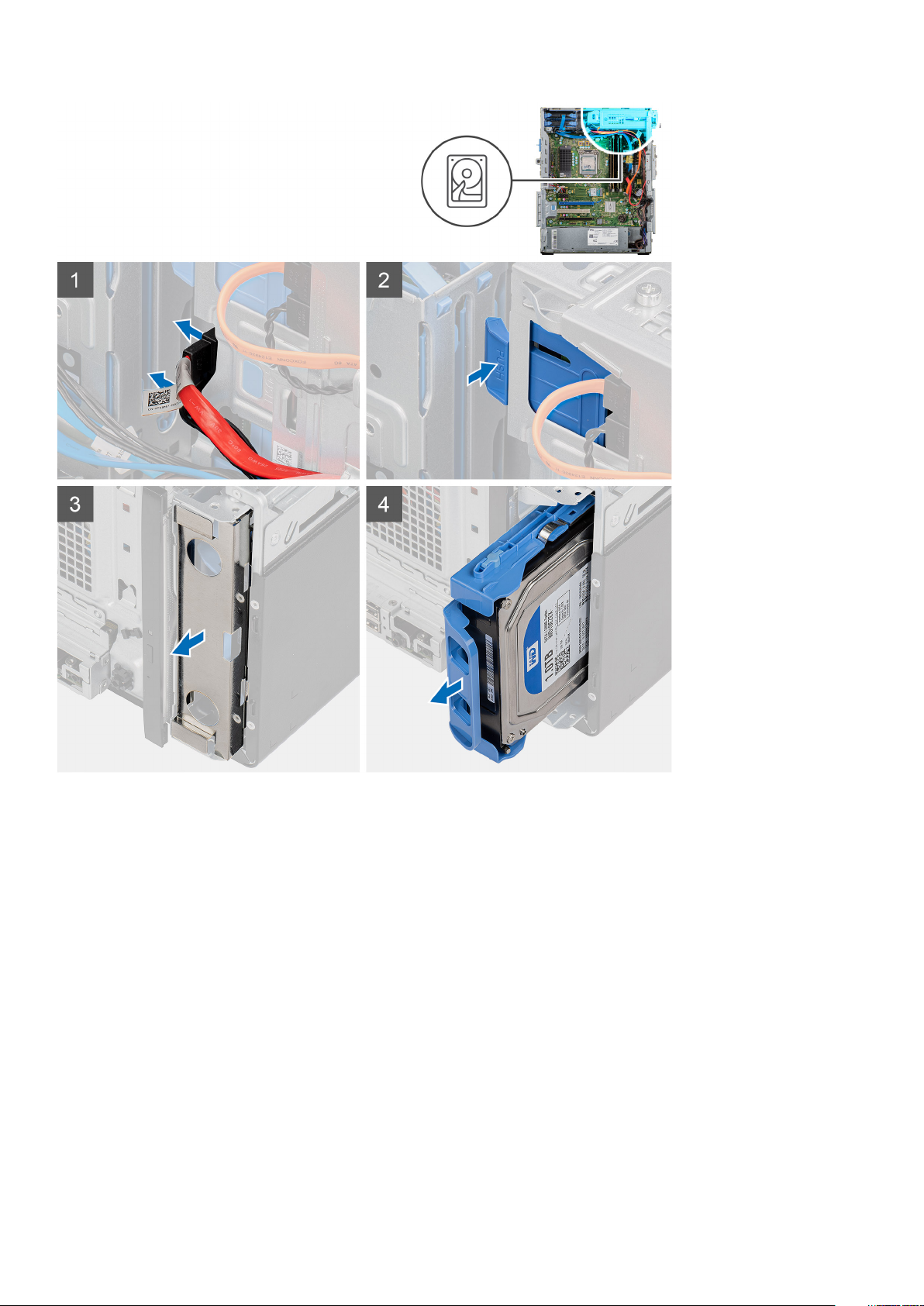
Stappen
1. Leg de computer op de rechterkant.
2. Koppel de gegevens- en voedingskabels los van de harde schijf.
3. Druk het bevestigingslipje in om de hardeschijfbeugel uit het chassis te verwijderen.
4. Verwijder het EMI-schild uit de voorkant van het chassis.
5. Schuif de hardeschijfeenheid uit het chassis.
De 3,5 inch harde schijf plaatsen
Vereisten
Als u een onderdeel vervangt, dient u het bestaande onderdeel te verwijderen alvorens de installatieprocedure uit te voeren.
Over deze taak
De volgende afbeeldingen geven de locatie van de 3,5 inch harde schijf aan en bieden een visuele weergave van de plaatsingsprocedure.
22
Demonteren en hermonteren
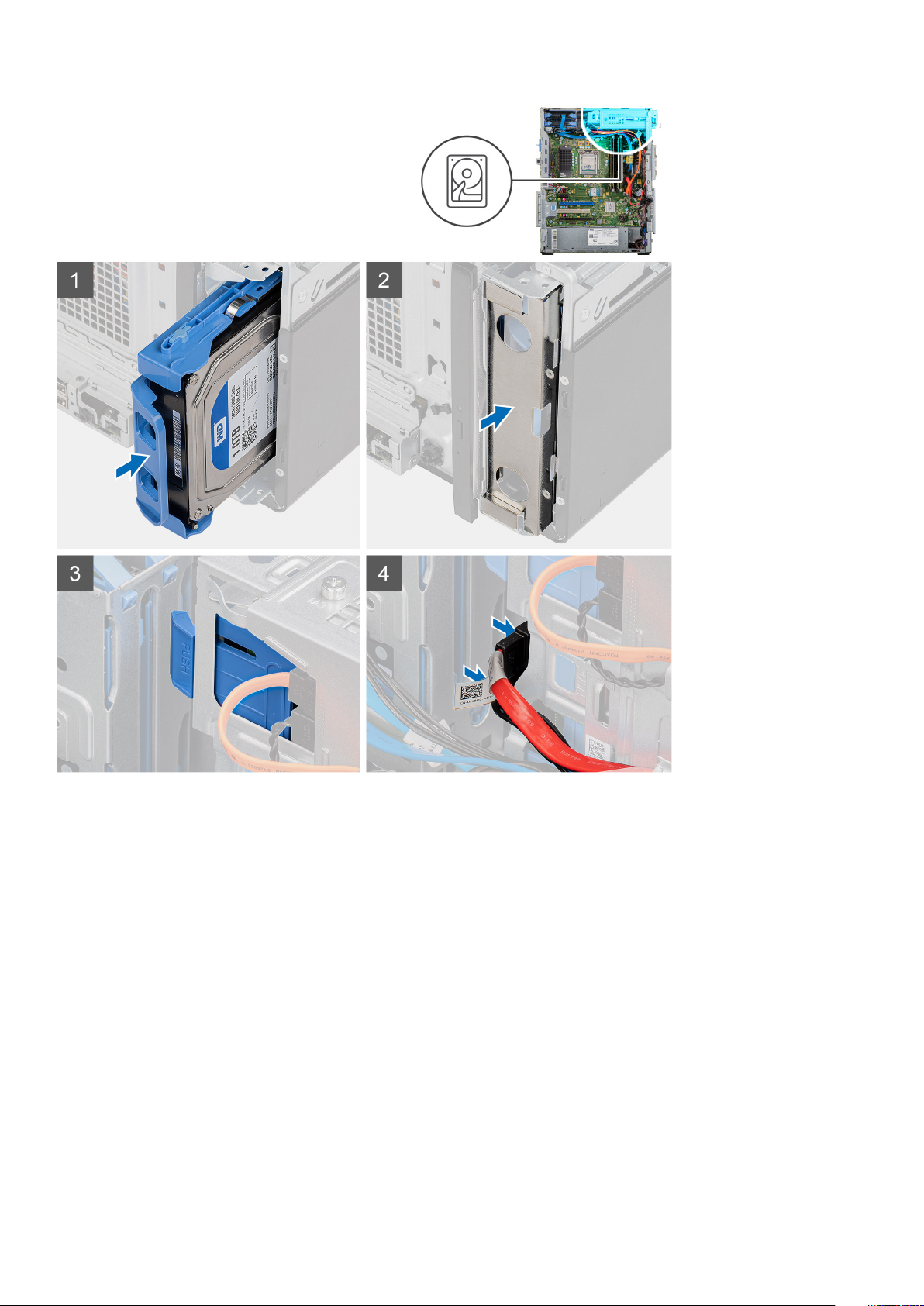
Stappen
1. Schuif en plaats de harde schijf in de behuizing voor de harde schijf.
2. Plaats het EMI-schild terug op het chassis.
3. Lijn de hardeschijfeenheid uit met de lipjes op het chassis.
4. Leid de voedings- en gegevenskabel door de geleider op de hardeschijfeenheid en sluit de kabels aan op de harde schijf.
Vervolgstappen
1. Plaats de linkerplaat.
2. Volg de procedure in Nadat u in de computer hebt gewerkt.
Beugel van 3,5 inch harde schijf
De beugel van de 3,5 inch harde schijf verwijderen
Vereisten
1. Volg de procedure in Voordat u in de computer gaat werken.
Demonteren en hermonteren
23
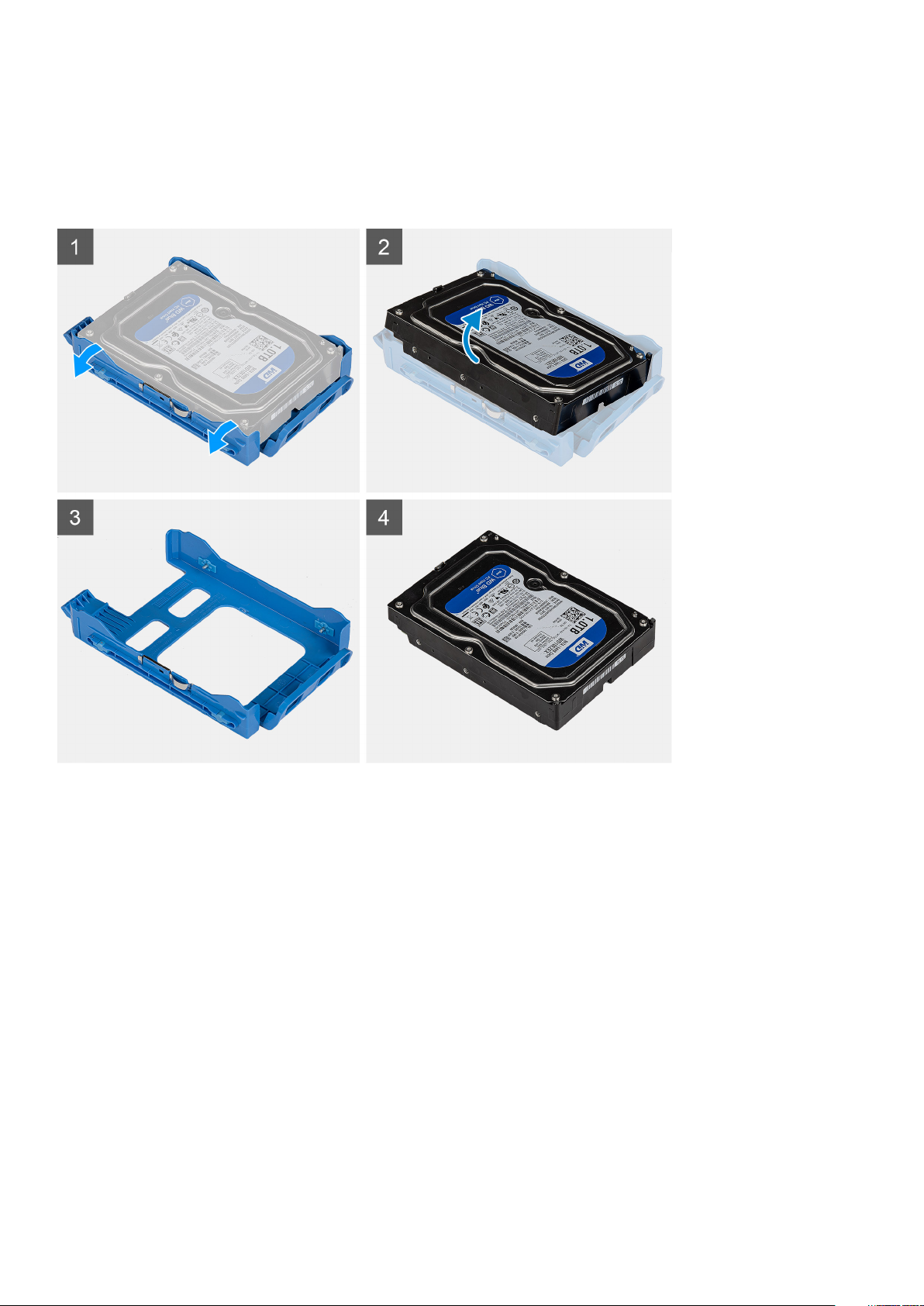
2. Verwijder de linkerkap.
3. Verwijder de 3,5 inch harde schijf.
Over deze taak
De volgende afbeeldingen geven de locatie van de beugel van de 3,5 inch harde schijf aan en bieden een visuele weergave van de
verwijderingsprocedure.
Stappen
1. Wrik aan de beugel van de harde schijf om de lipjes op de eenheid te verwijderen uit de slots op de harde schijf.
2. Til de harde schijf uit de beugel en verwijder deze.
De beugel van de 3,5 inch harde schijf plaatsen
Vereisten
Als u een onderdeel vervangt, dient u het bestaande onderdeel te verwijderen alvorens de installatieprocedure uit te voeren.
Over deze taak
De volgende afbeeldingen geven de locatie van de beugel van de 3,5 inch harde schijf aan en bieden een visuele weergave van de
plaatsingsprocedure.
24
Demonteren en hermonteren
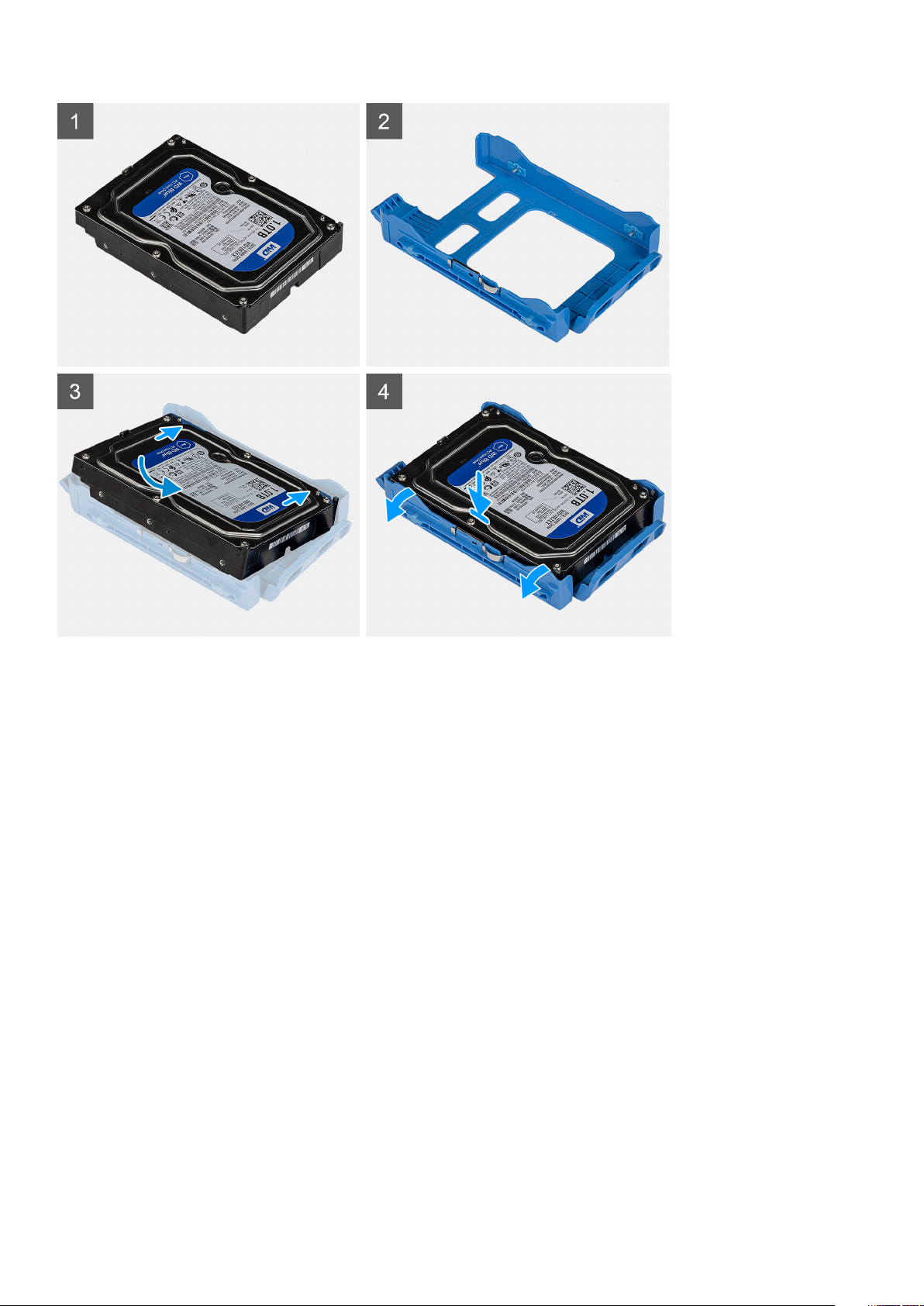
Stappen
1. Plaats de vaste schijf in de betreffende beugel en richt de schroefgaten op de beugel op de schroefgaten op de sleuven op de vaste
schijf.
2. Schuif de harde schijf in de beugel van de harde schijf.
Vervolgstappen
1. Plaats de 3,5 inch harde schijf.
2. Plaats de linkerplaat.
3. Volg de procedure in Nadat u in de computer hebt gewerkt.
Dun optisch station
Het optische station verwijderen
Vereisten
1. Volg de procedure in Voordat u in de computer gaat werken.
2. Verwijder de linkerkap.
Over deze taak
De volgende afbeeldingen geven de locatie van de ODD aan en bieden een visuele weergave van de verwijderingsprocedure.
Demonteren en hermonteren
25
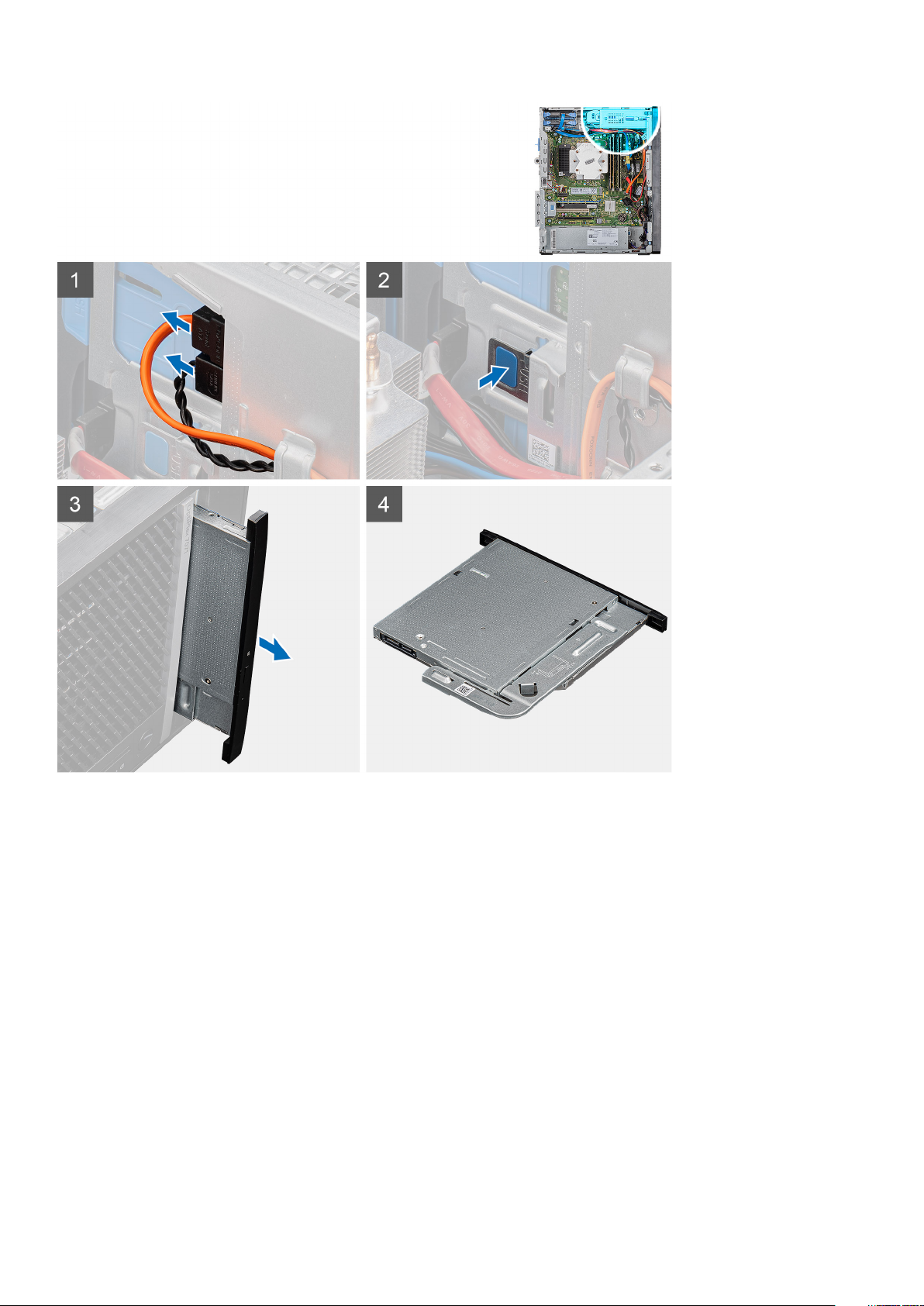
Stappen
1. Leg de computer op de rechterkant.
2. Koppel de gegevens- en voedingskabels los van de ODD.
3. Druk het bevestigingslipje in om de ODD uit het chassis te verwijderen.
4. Schuif en verwijder de ODD uit het ODD-slot.
Het optische station plaatsen
Vereisten
Als u een onderdeel vervangt, dient u het bestaande onderdeel te verwijderen alvorens de installatieprocedure uit te voeren.
Over deze taak
De volgende afbeeldingen geven de locatie van het optische station aan en bieden een visuele weergave van de plaatsingsprocedure.
26
Demonteren en hermonteren
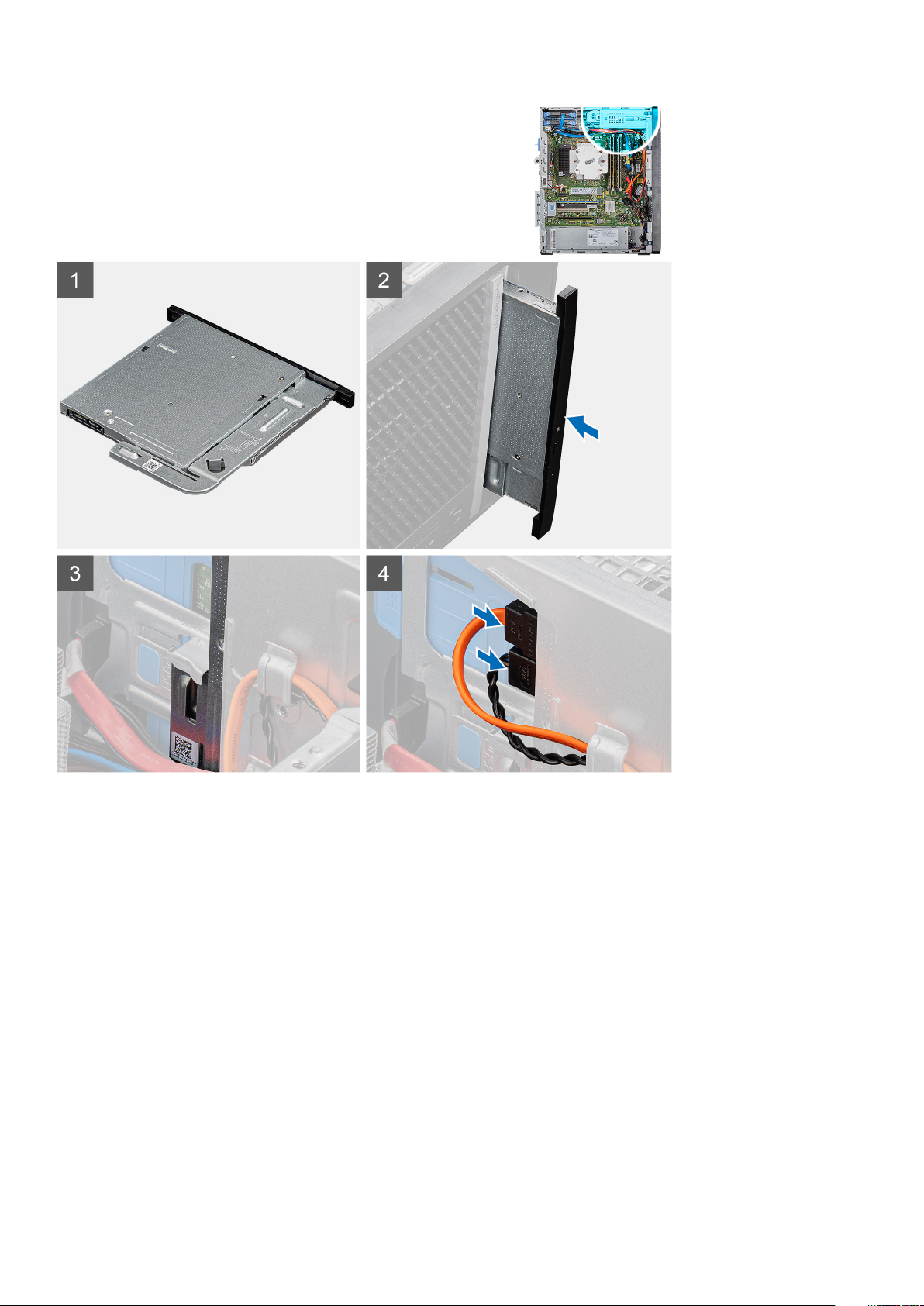
Stappen
1. Plaats de ODD-eenheid in het ODD-slot.
2. Schuif de ODD-eenheid totdat deze vastklikt.
3. Leid de voedings- en gegevenskabel door de geleider en sluit de kabels aan op de ODD.
Vervolgstappen
1. Plaats de linkerplaat.
2. Volg de procedure in Nadat u in de computer hebt gewerkt.
Beugel van het dunne optische station
De dunne ODD-beugel verwijderen
Vereisten
1. Volg de procedure in Voordat u in de computer gaat werken.
2. Verwijder de linkerkap.
Demonteren en hermonteren
27
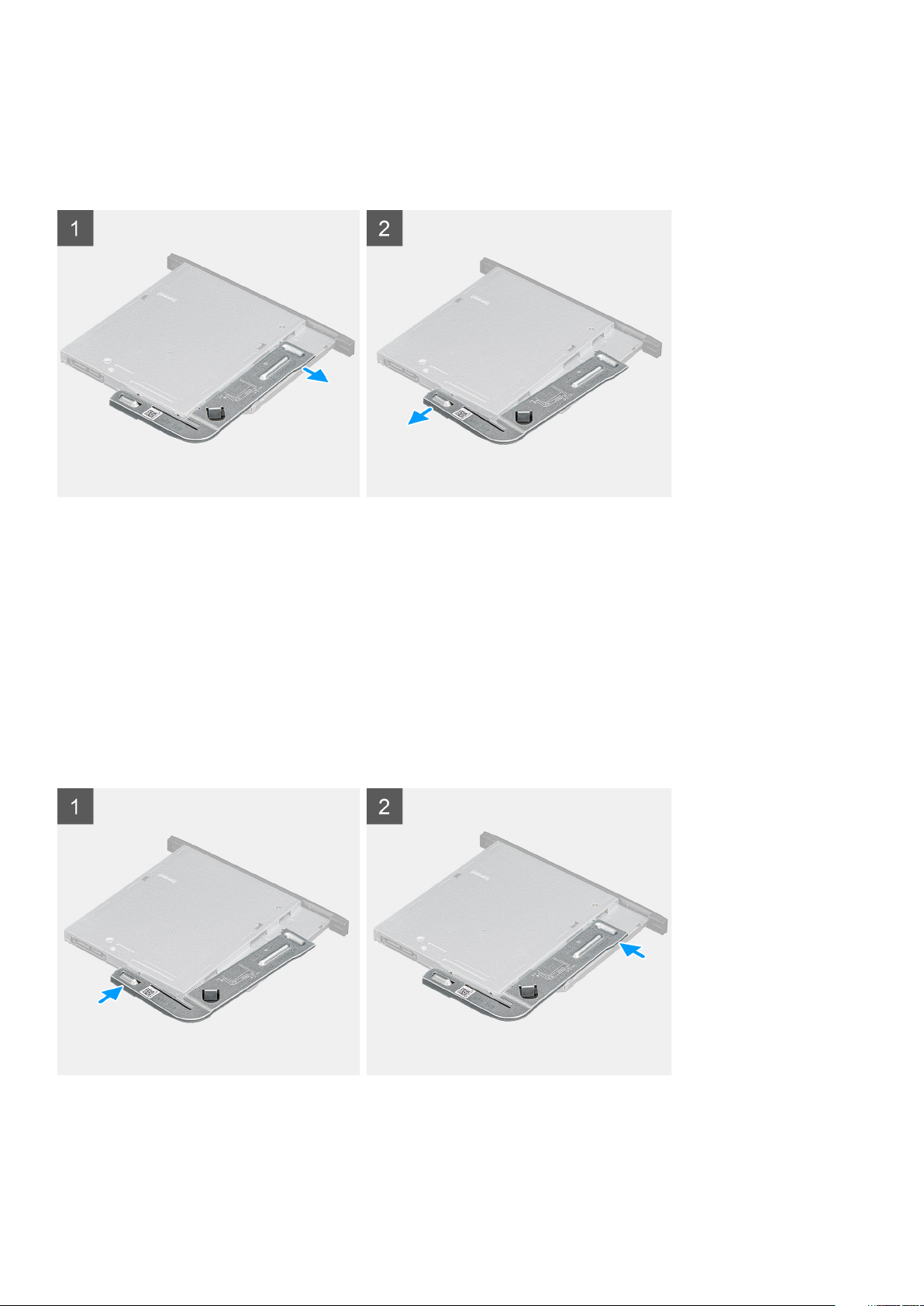
3. Verwijder de dunne ODD-eenheid.
Over deze taak
De volgende afbeeldingen geven de locatie van de beugel van de dunne ODD aan en bieden een visuele weergave van de
verwijderingsprocedure.
Stappen
1. Wrik aan de ODD-beugel om deze te verwijderen uit de slots op de ODD.
2. Verwijder de ODD-beugel van de ODD.
De dunne ODD-beugel plaatsen
Vereisten
Als u een onderdeel vervangt, dient u het bestaande onderdeel te verwijderen alvorens de installatieprocedure uit te voeren.
Over deze taak
De volgende afbeeldingen geven de locatie van de dunne ODD-beugel aan en bieden een visuele weergave van de plaatsingsprocedure.
Stappen
1. Breng de ODD-beugel in positie op de ODD-slots.
2. Klik de ODD-beugel in de ODD.
28
Demonteren en hermonteren

Vervolgstappen
1. Plaats de dunne ODD-eenheid.
2. Plaats de linkerplaat.
3. Volg de procedure in Nadat u in de computer hebt gewerkt.
Chassisventilator
De chassisventilator verwijderen
Vereisten
1. Volg de procedure in Voordat u in de computer gaat werken.
2. Verwijder de linkerkap.
Over deze taak
De volgende afbeeldingen geven de locatie van de chassisventilator aan en bieden een visuele weergave van de verwijderingsprocedure.
Stappen
1. Leg de computer op de rechterkant.
Demonteren en hermonteren
29
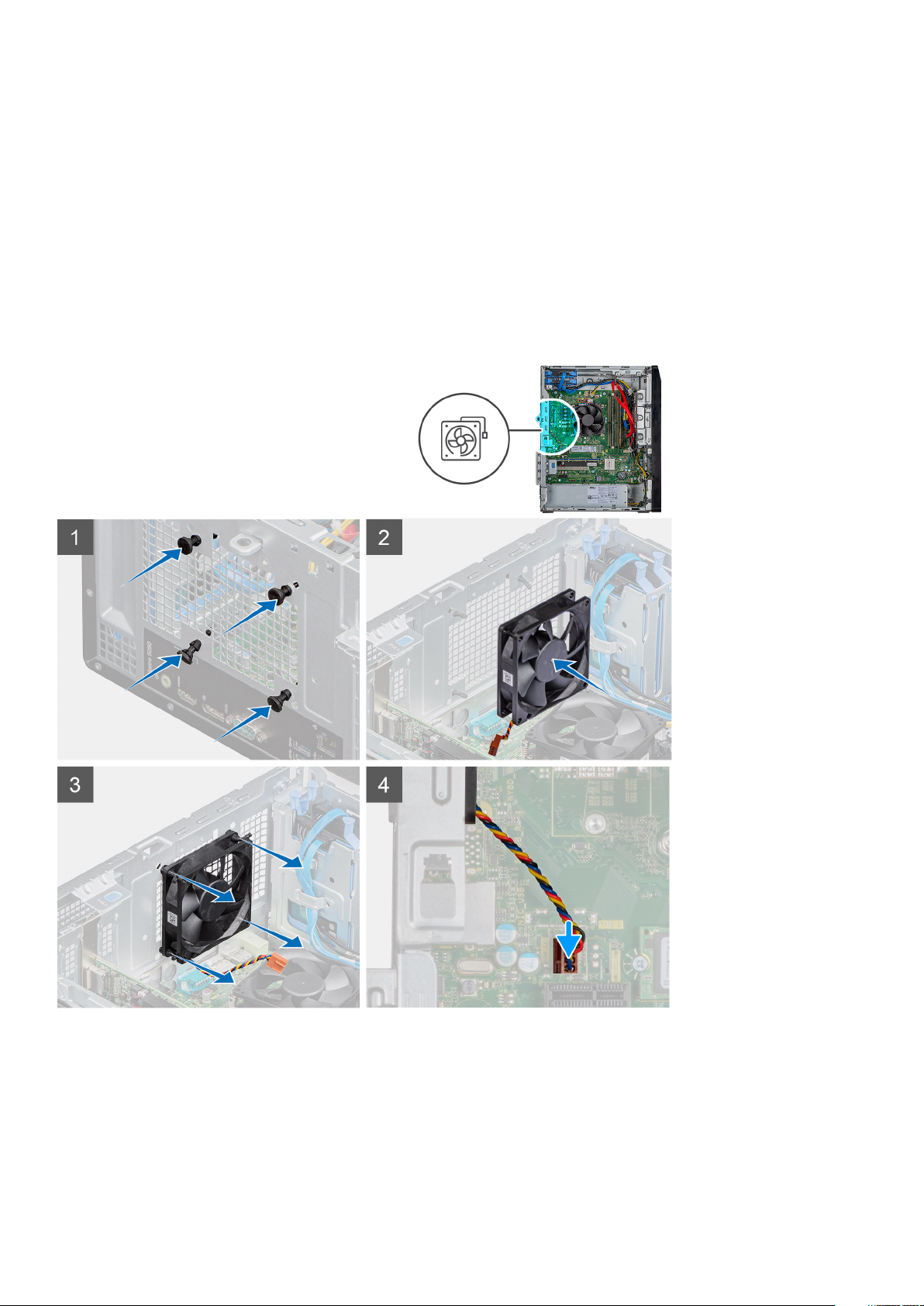
2. Koppel de ventilatorkabel los van het moederbord.
3. Trek voorzichtig aan de rubberen dichtingsringen om de ventilator uit het chassis te verwijderen.
4. Verwijder de ventilator uit het chassis.
De chassisventilator plaatsen
Vereisten
Als u een onderdeel vervangt, dient u het bestaande onderdeel te verwijderen alvorens de installatieprocedure uit te voeren.
Over deze taak
De volgende afbeeldingen geven de locatie van de chassisventilator aan en bieden een visuele weergave van de plaatsingsprocedure.
Stappen
1. Plaats de rubberen dichtingsringen op het chassis.
2. Lijn de sleuven in de chassisventilator uit met de rubberen dichtingsringen op het chassis.
3. Leid de rubberen dichtingsringen door de slots op de ventilator en trek de rubberen dichtingsringen aan totdat de ventilator op zijn
plaats vastklikt.
4. Sluit de kabel van de ventilator aan op het moederbord.
30
Demonteren en hermonteren
